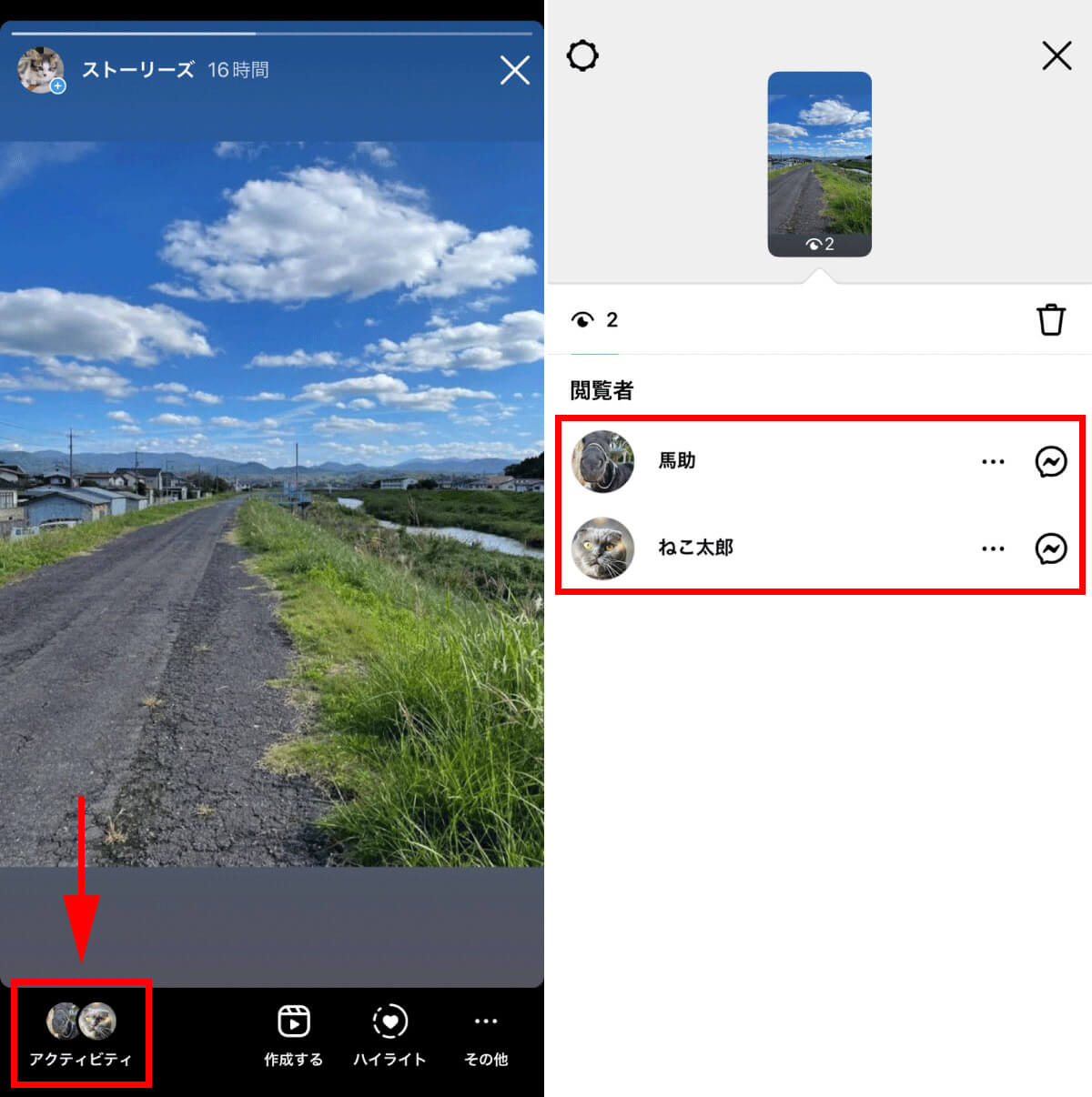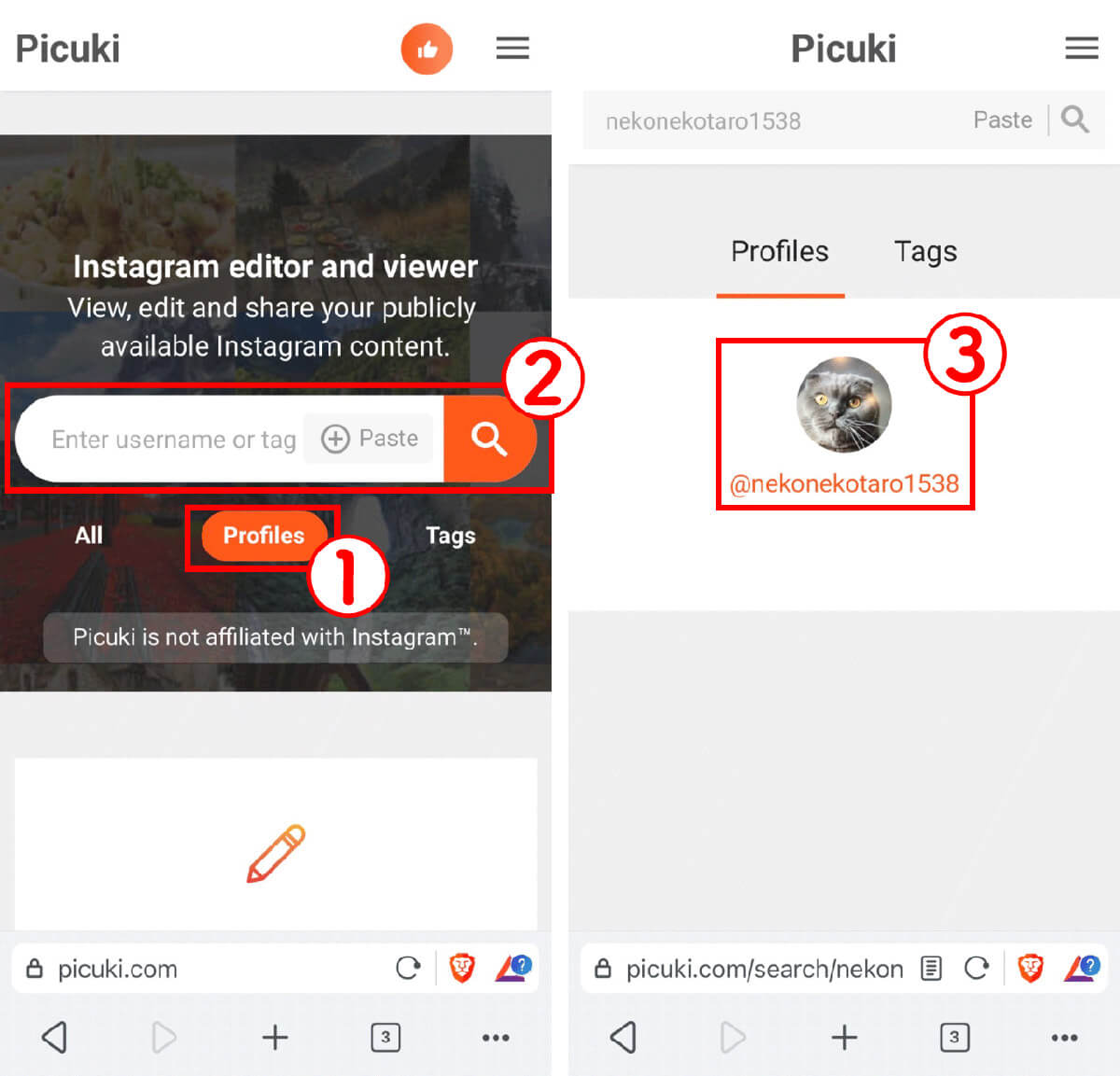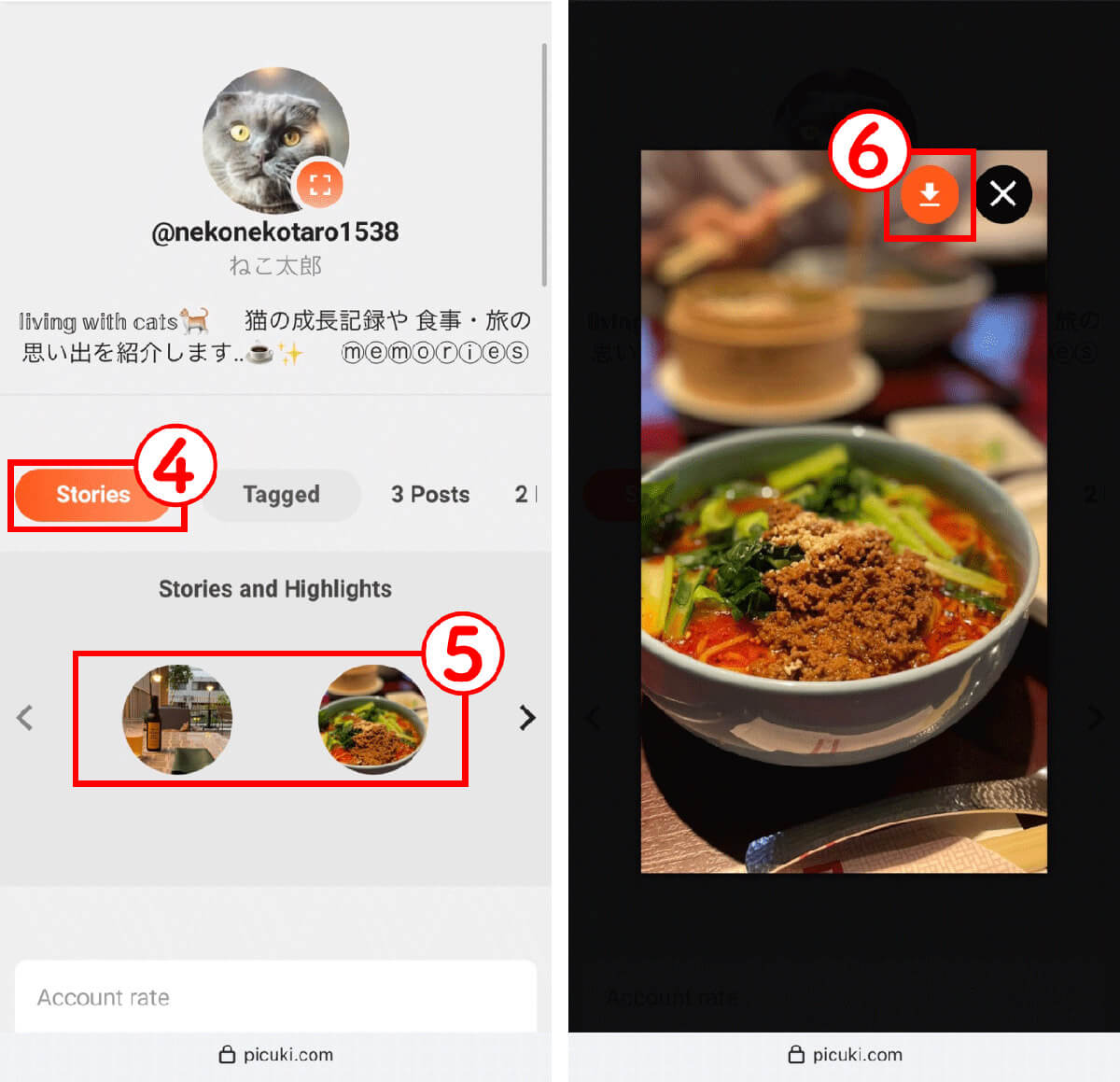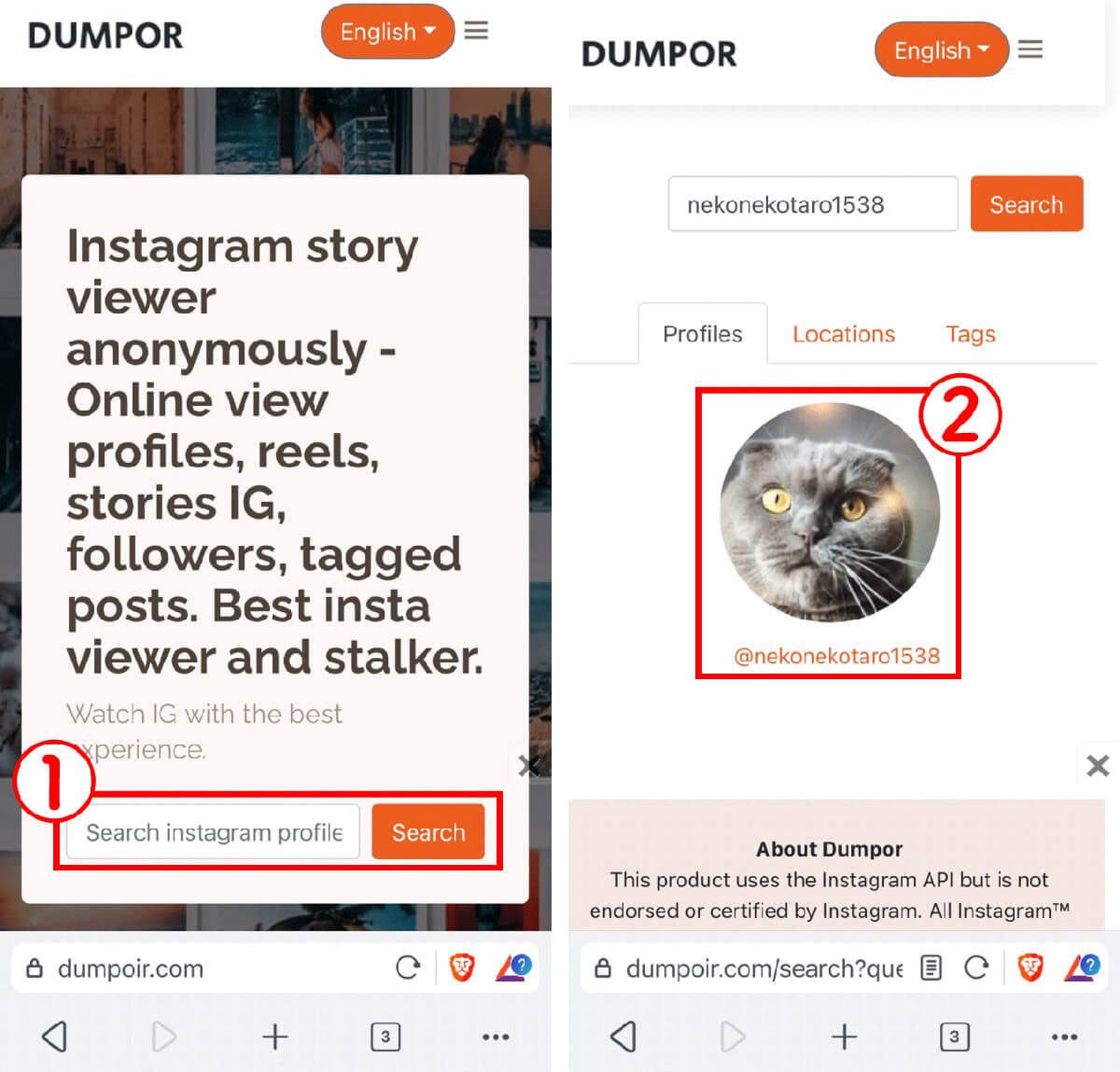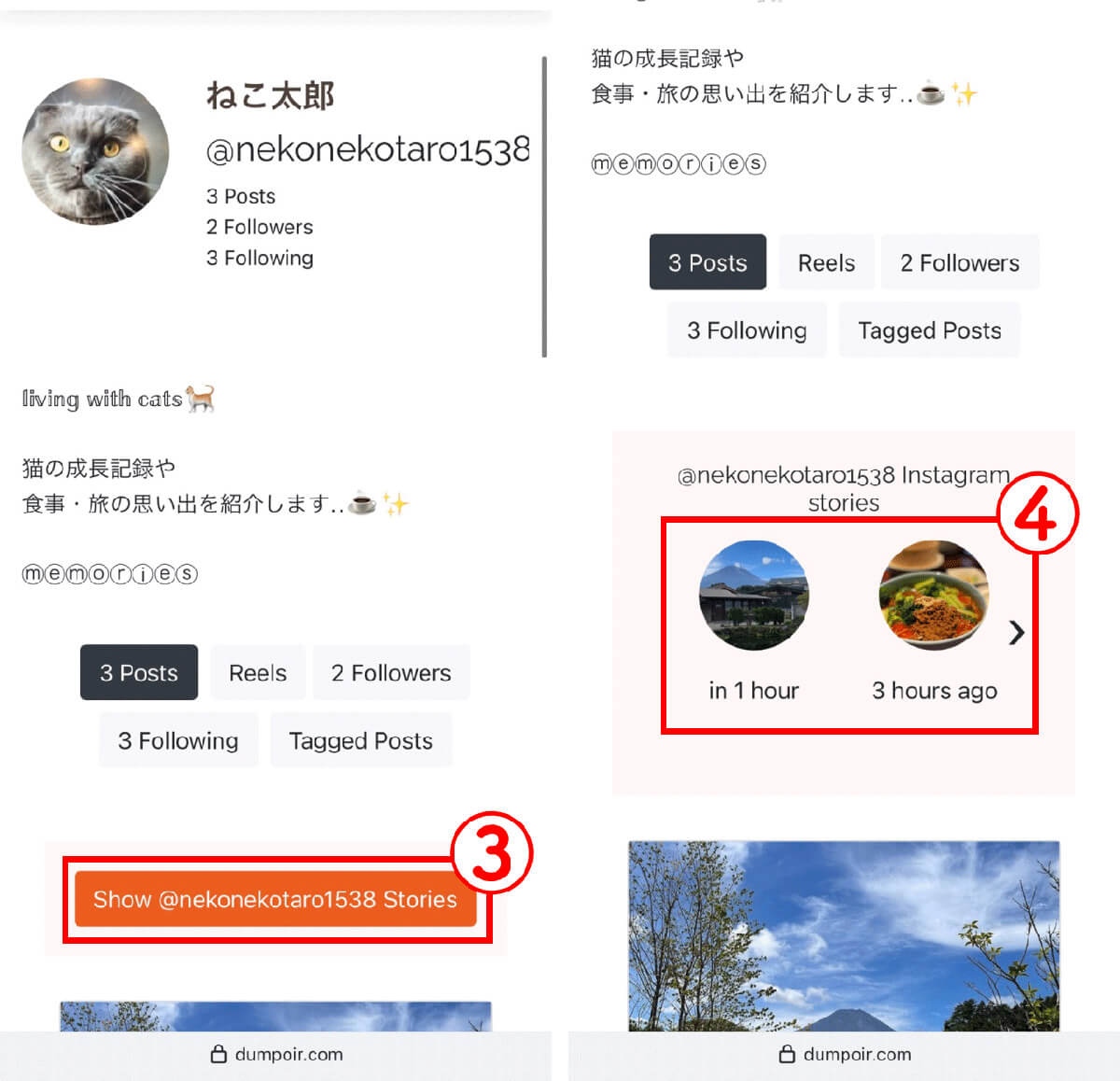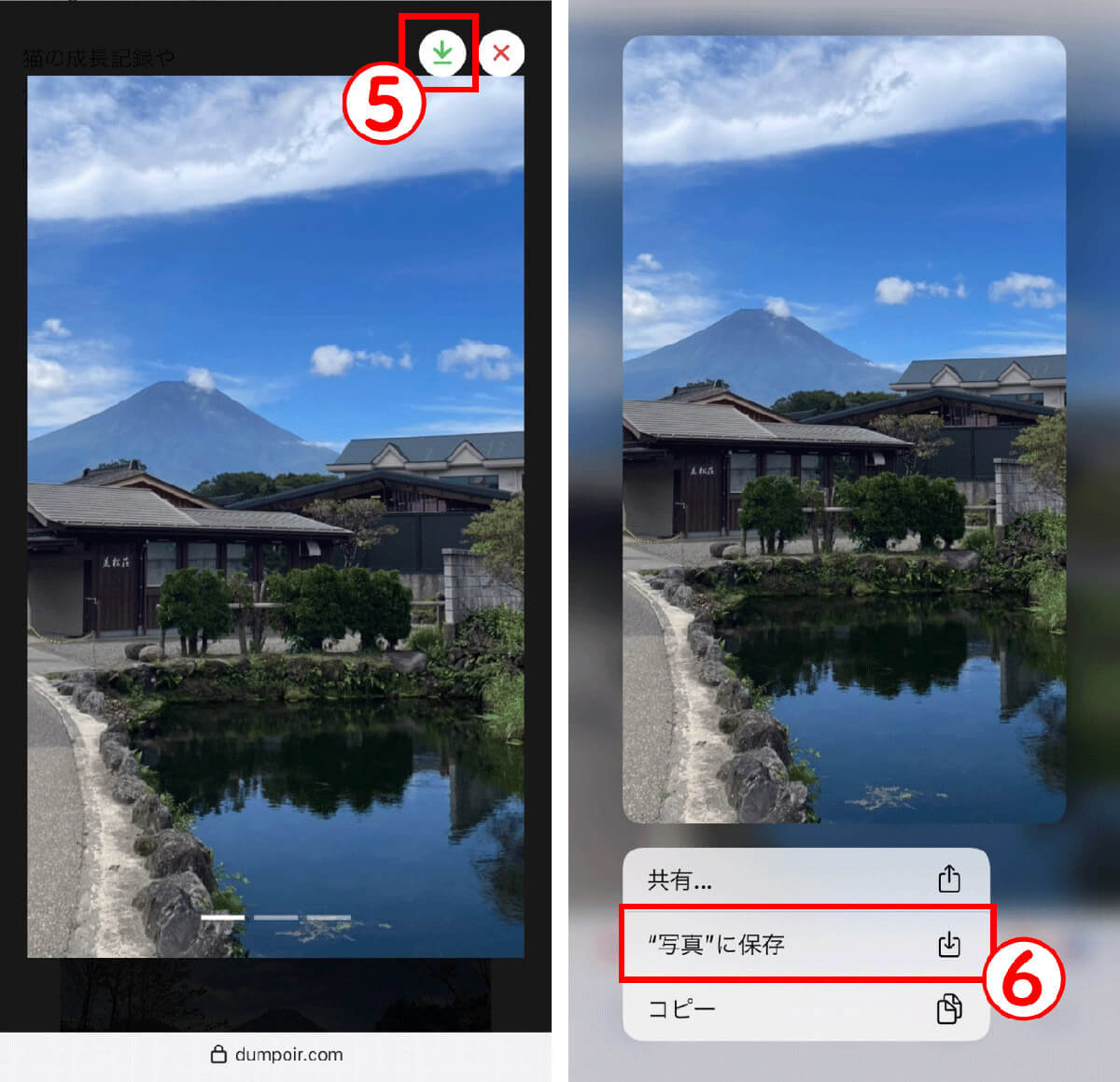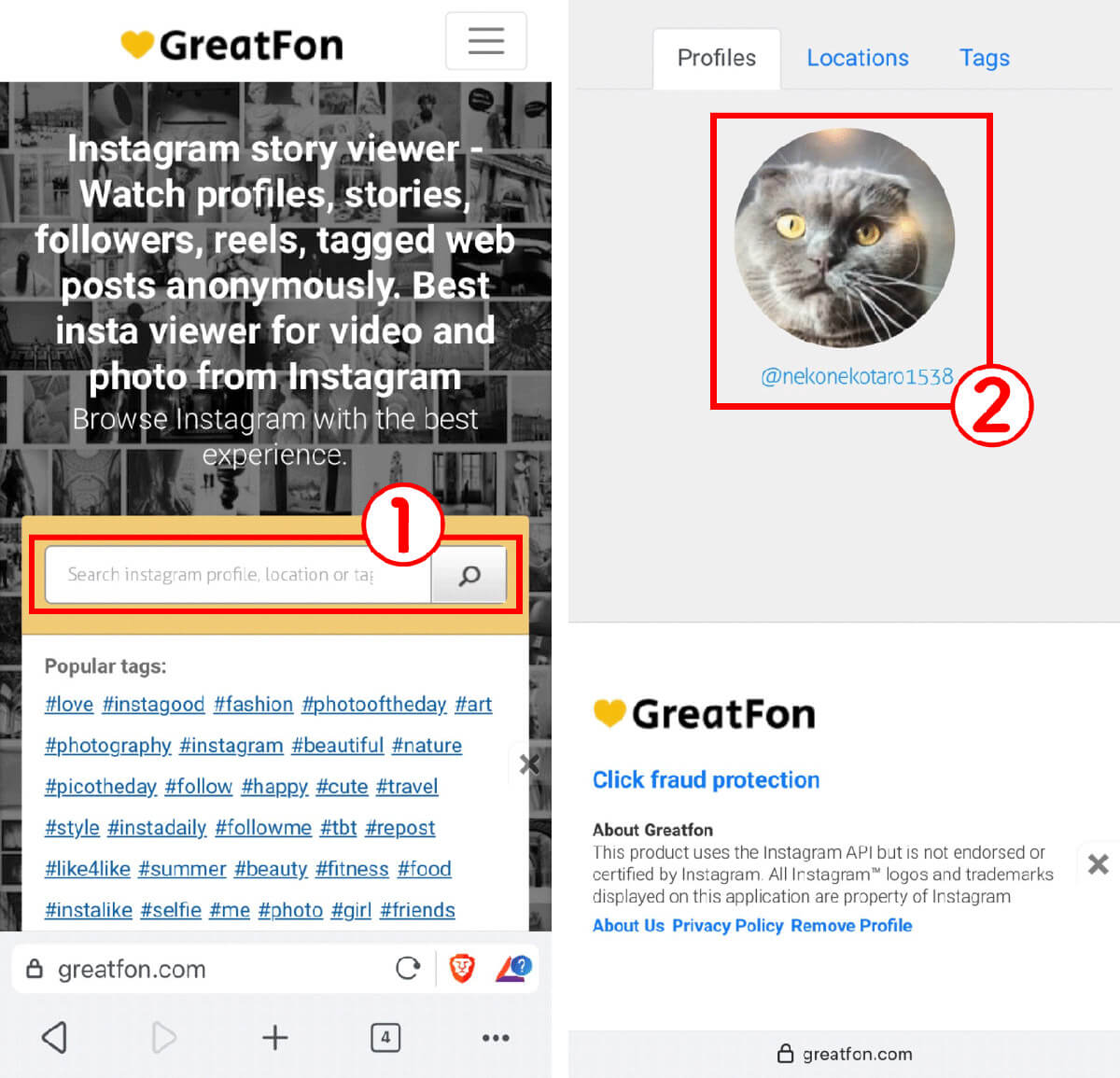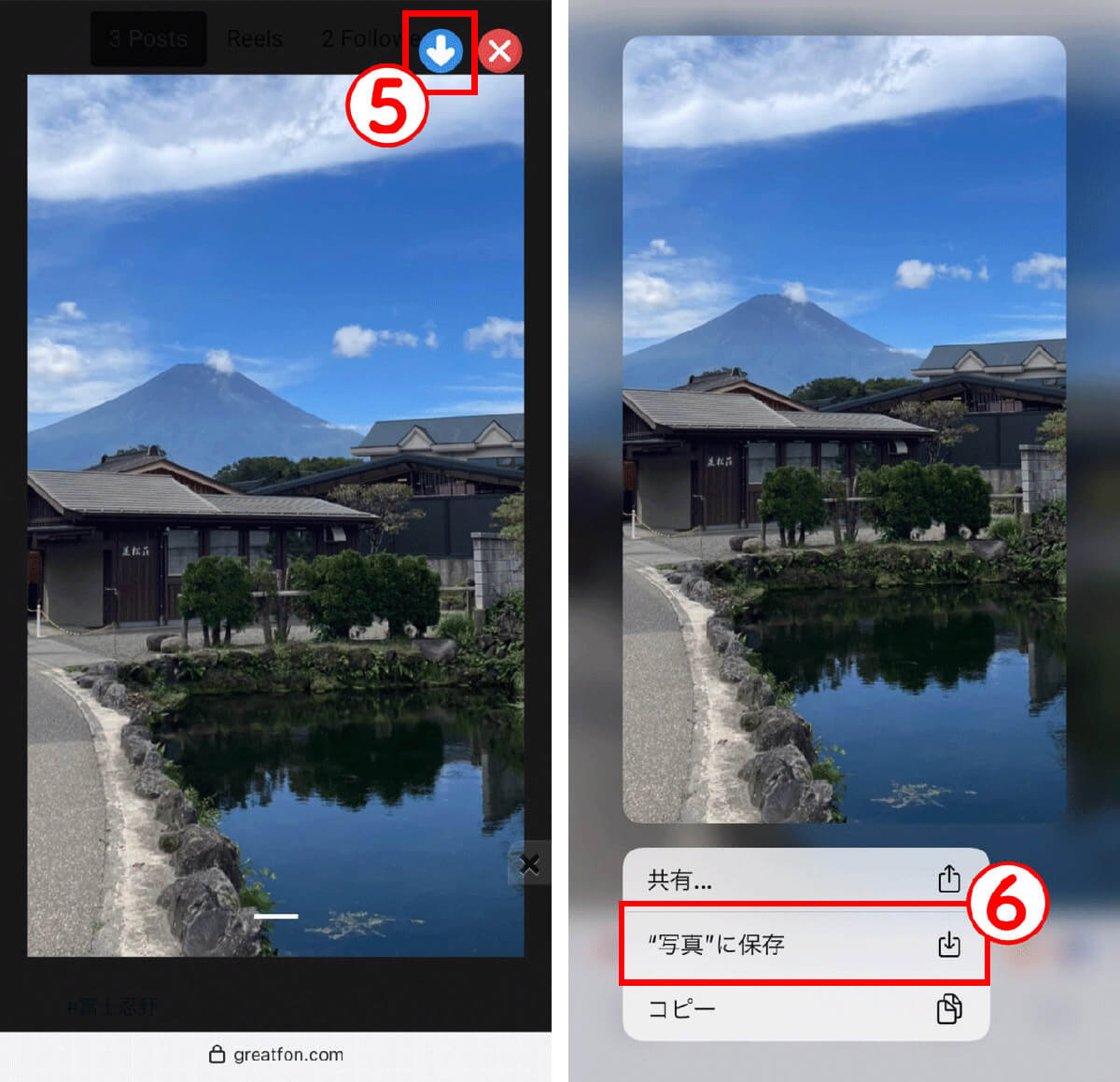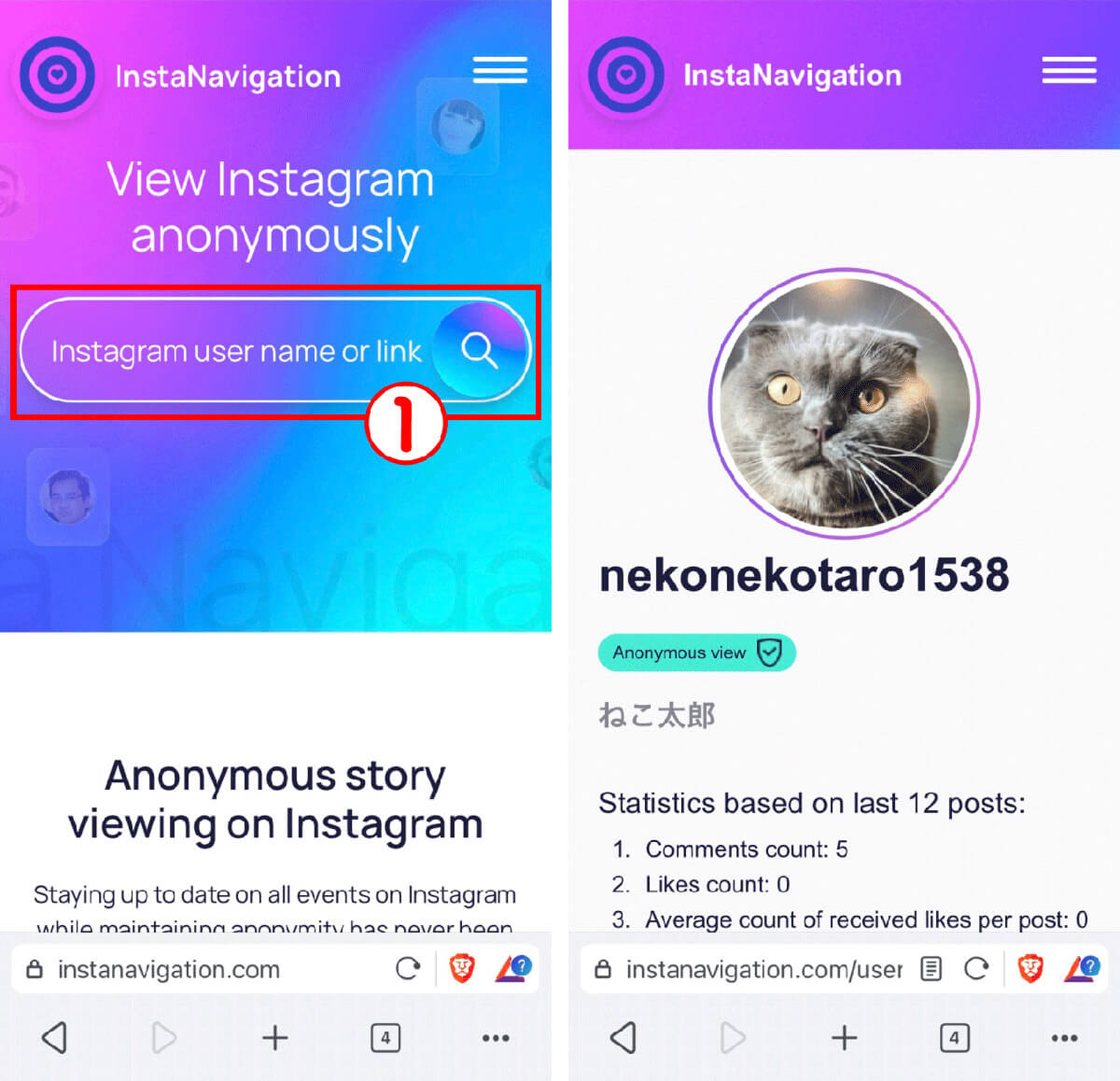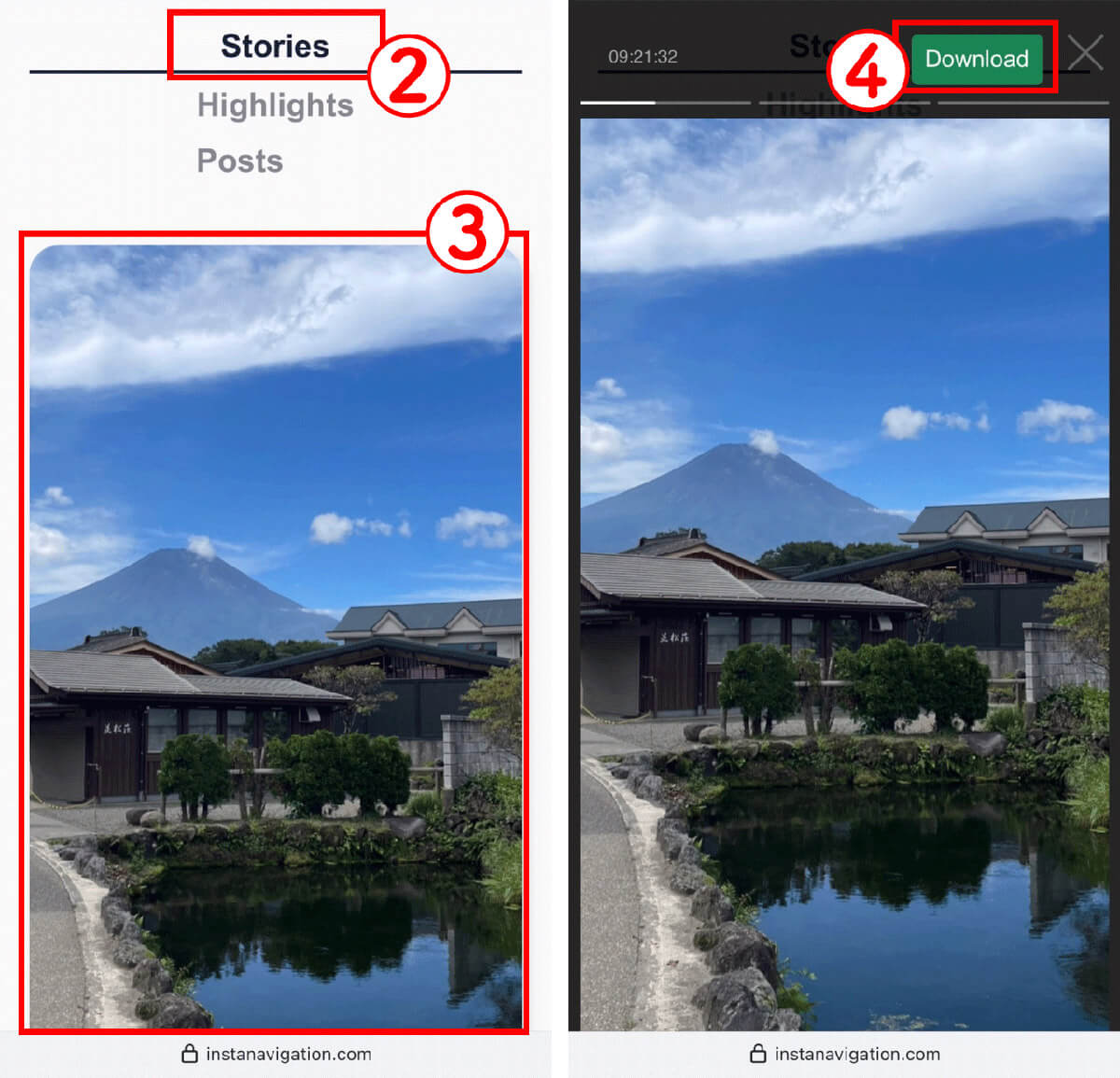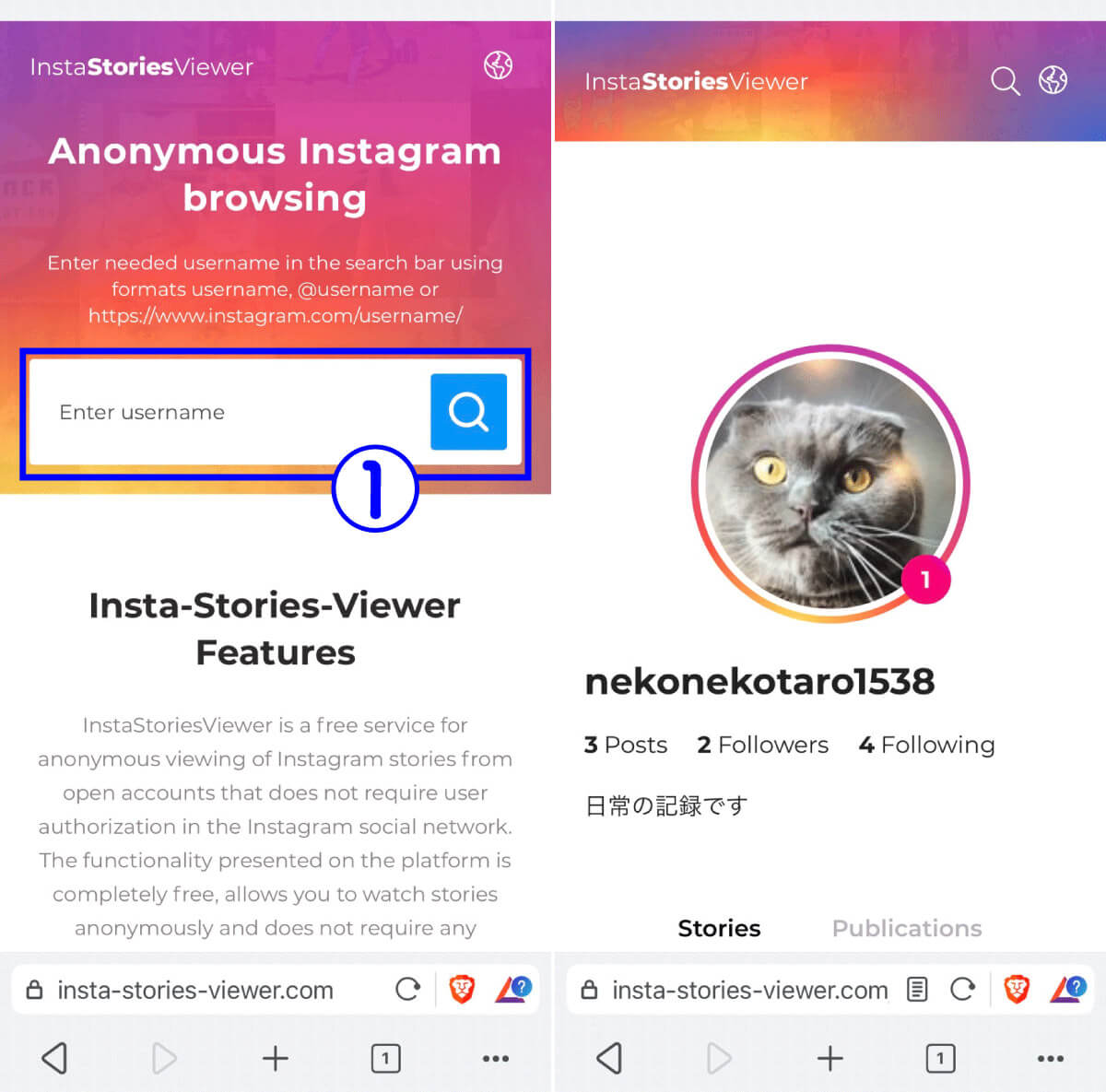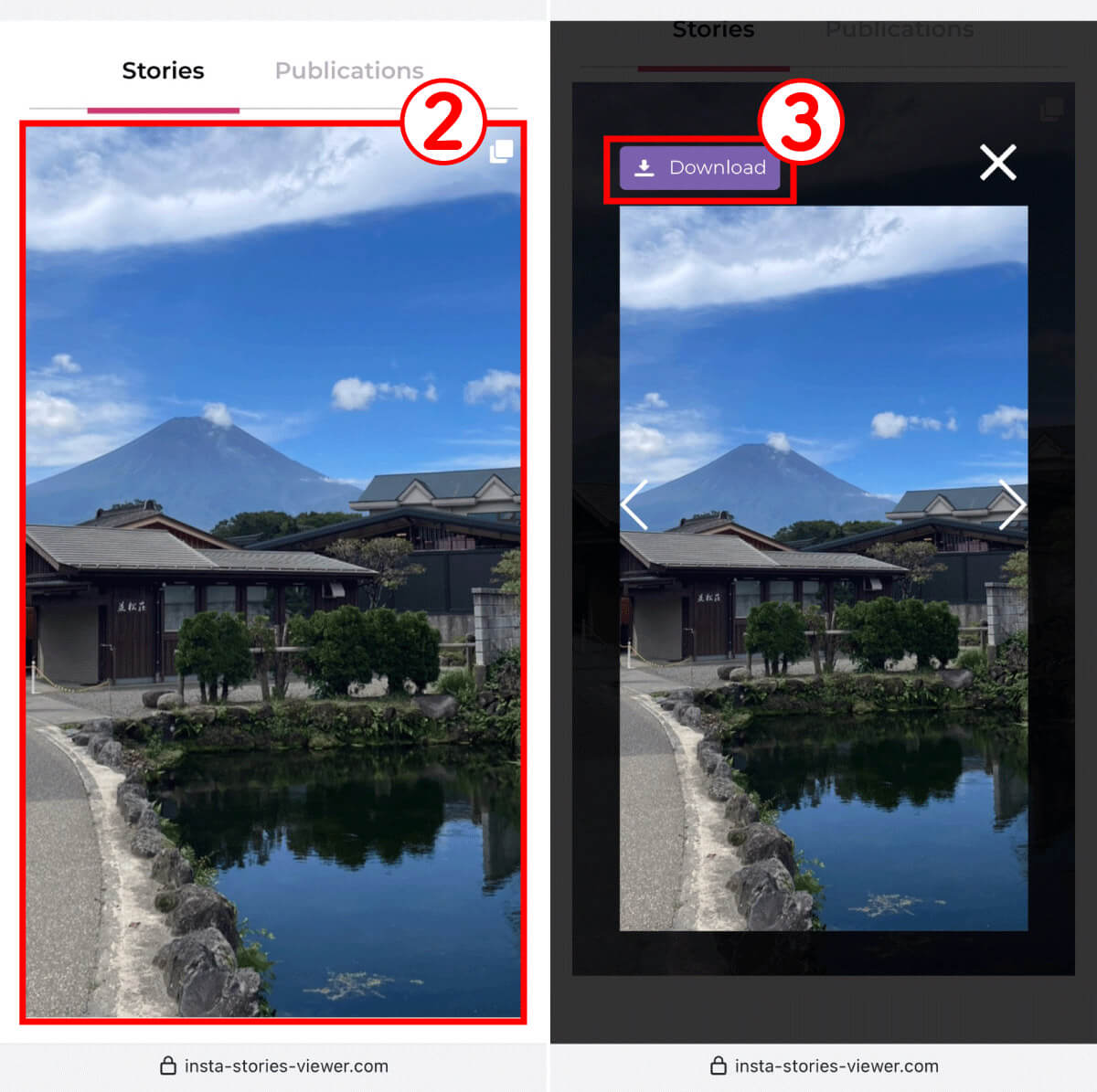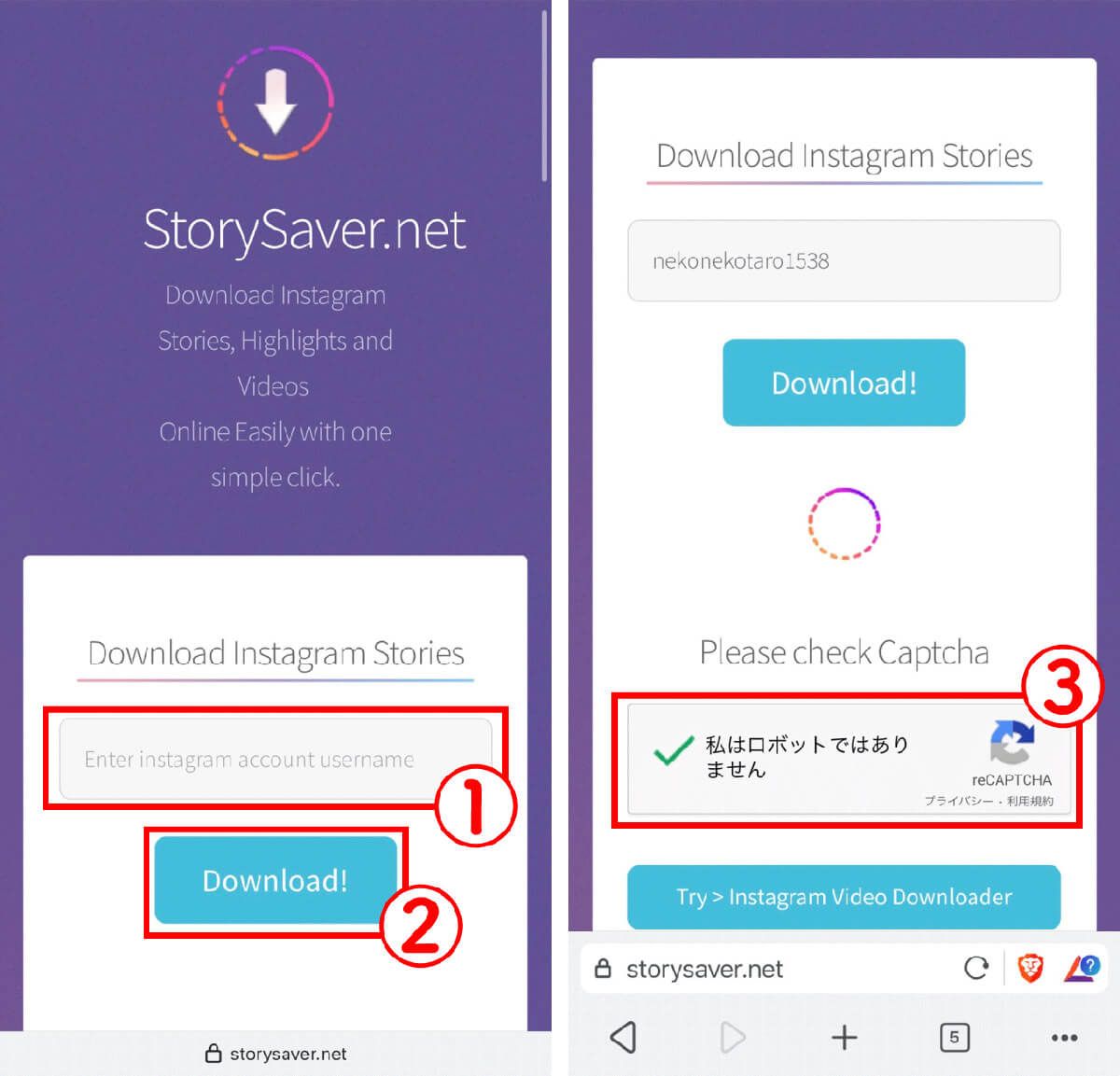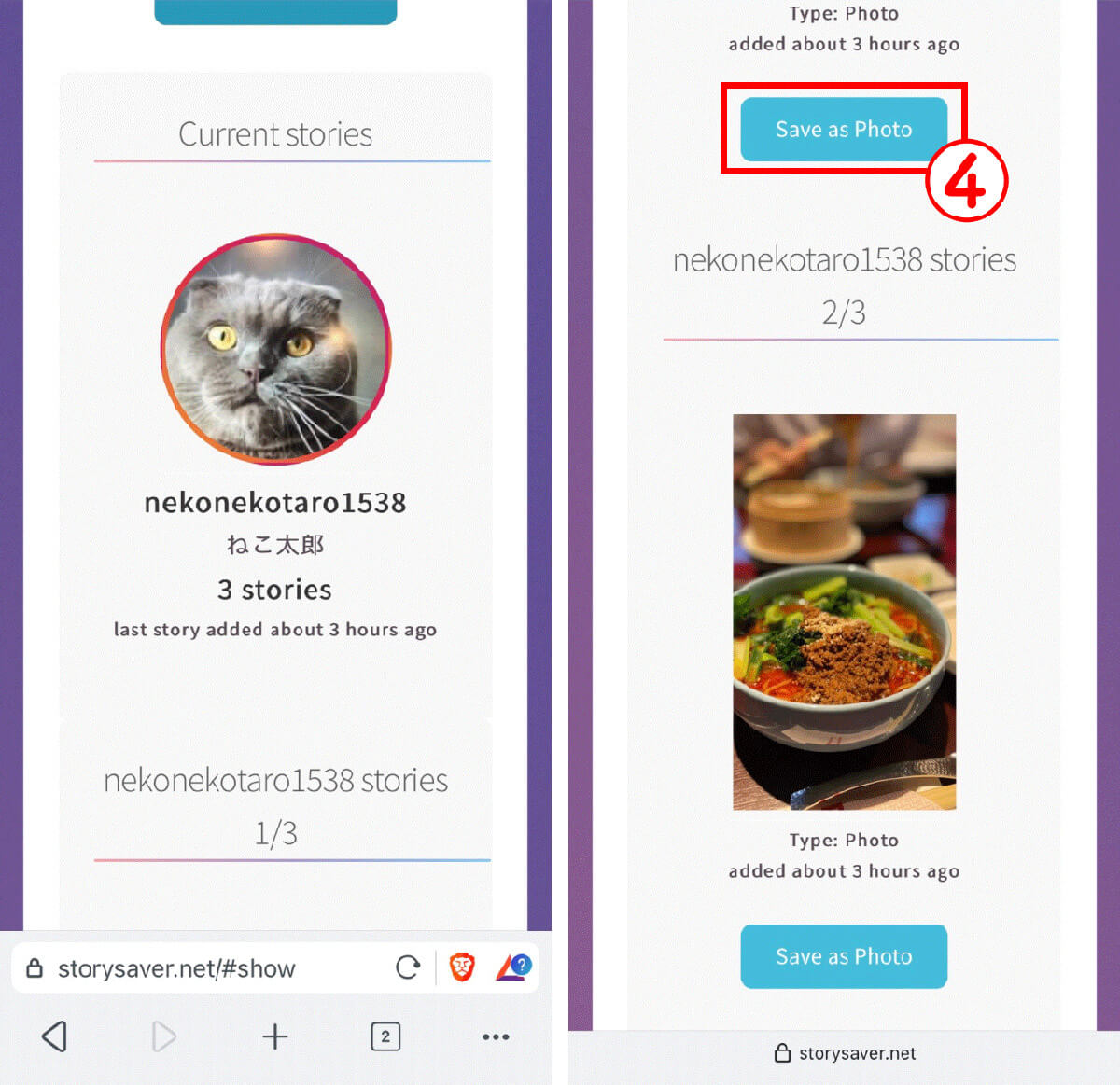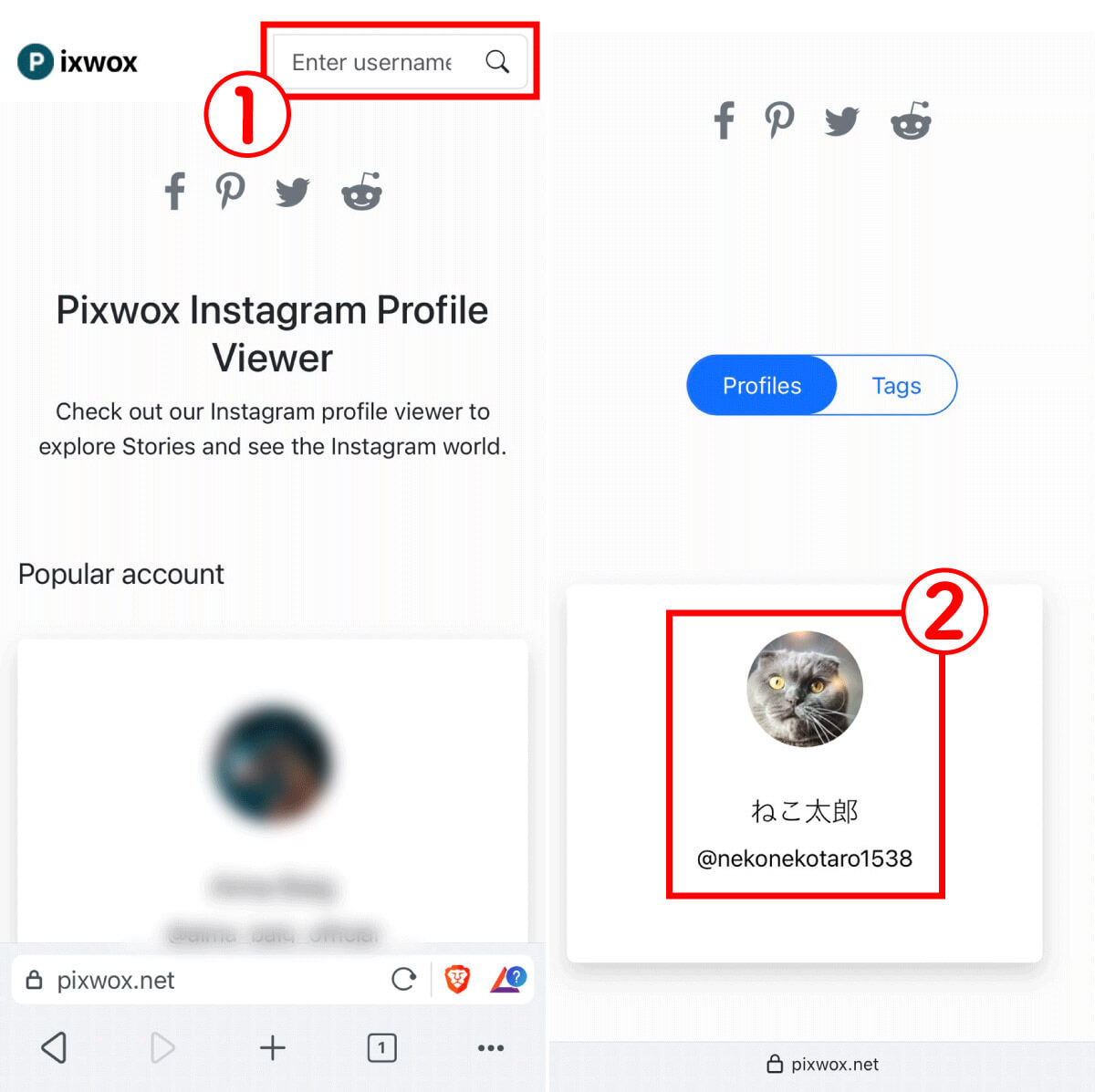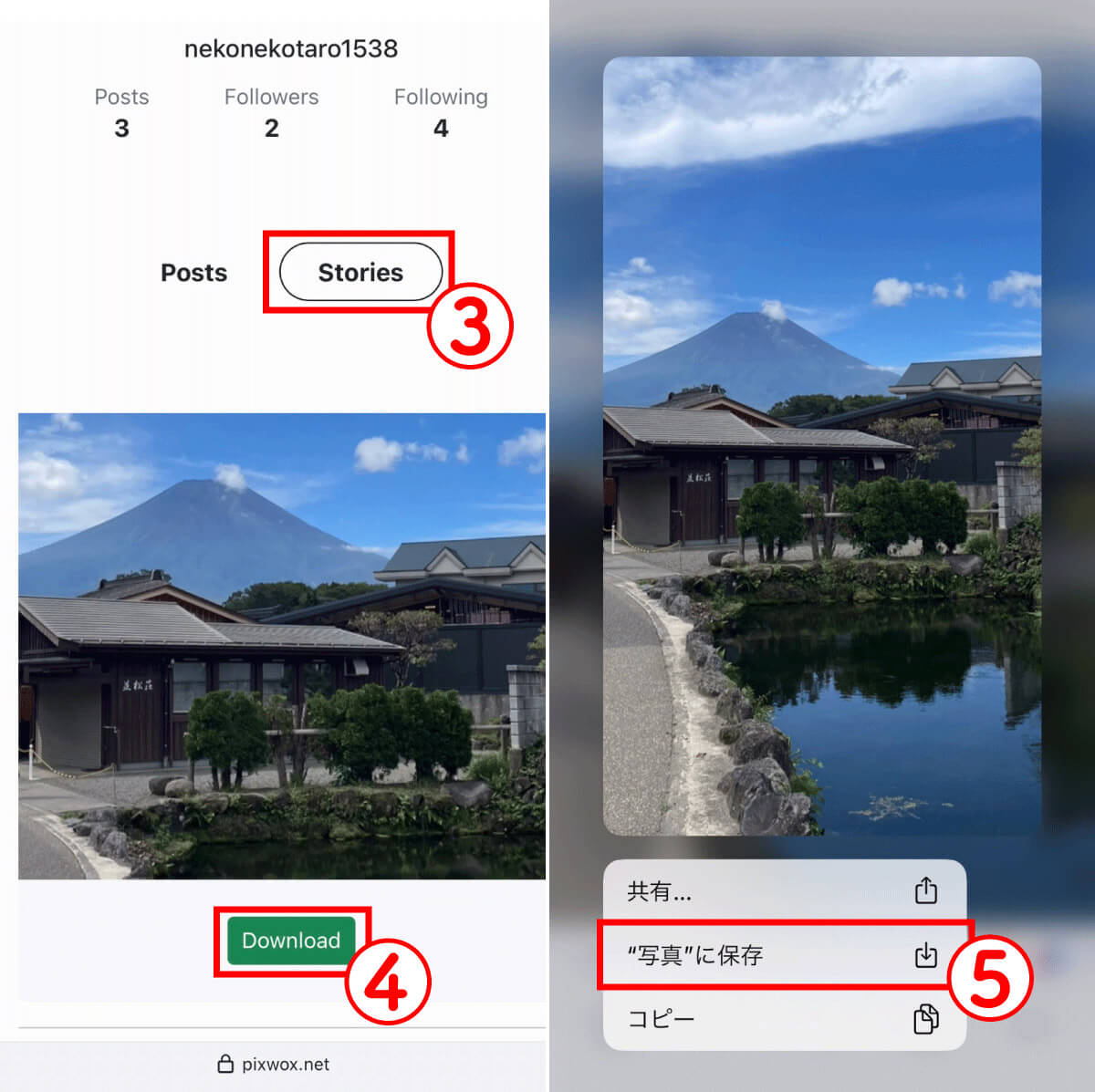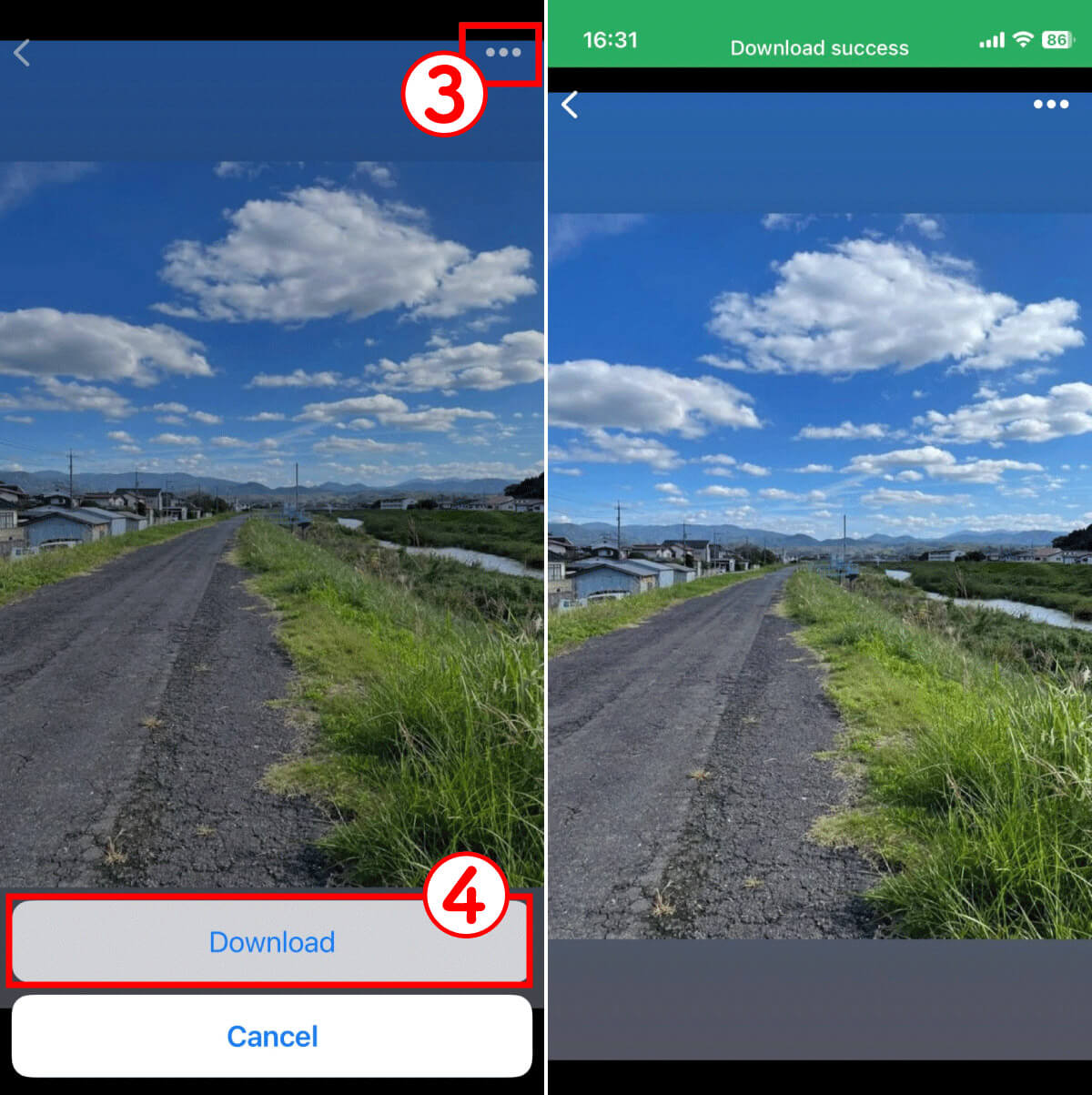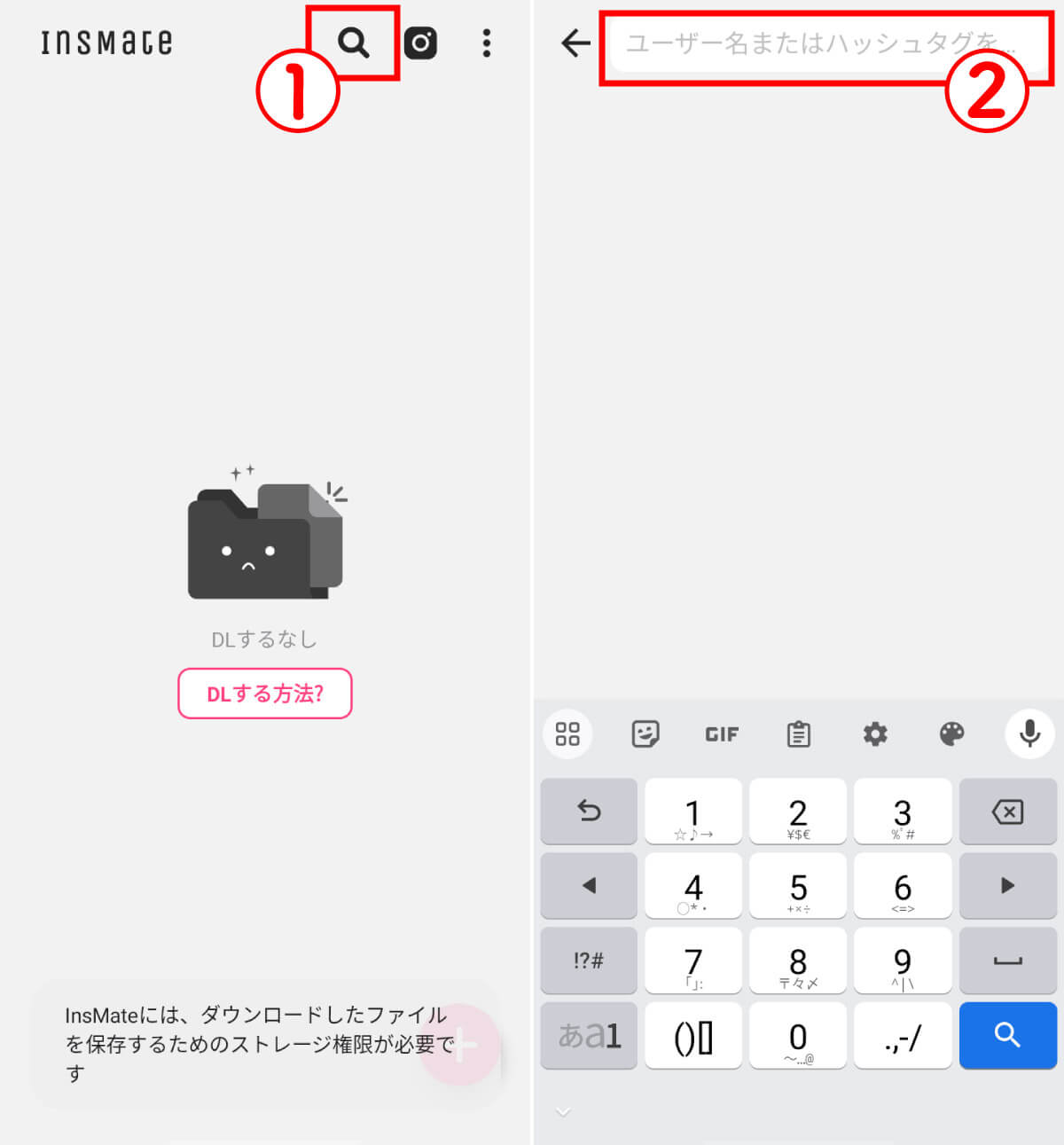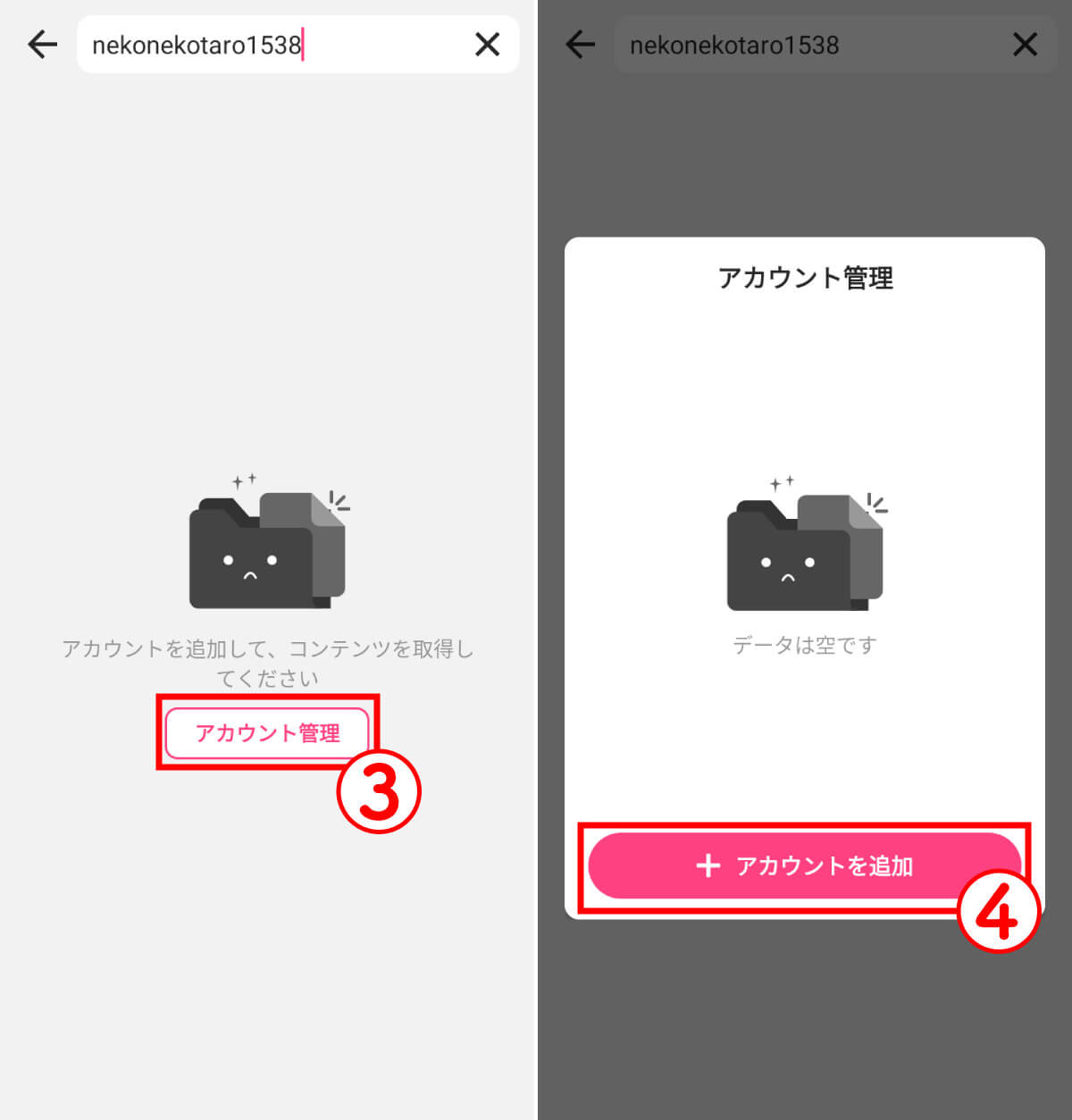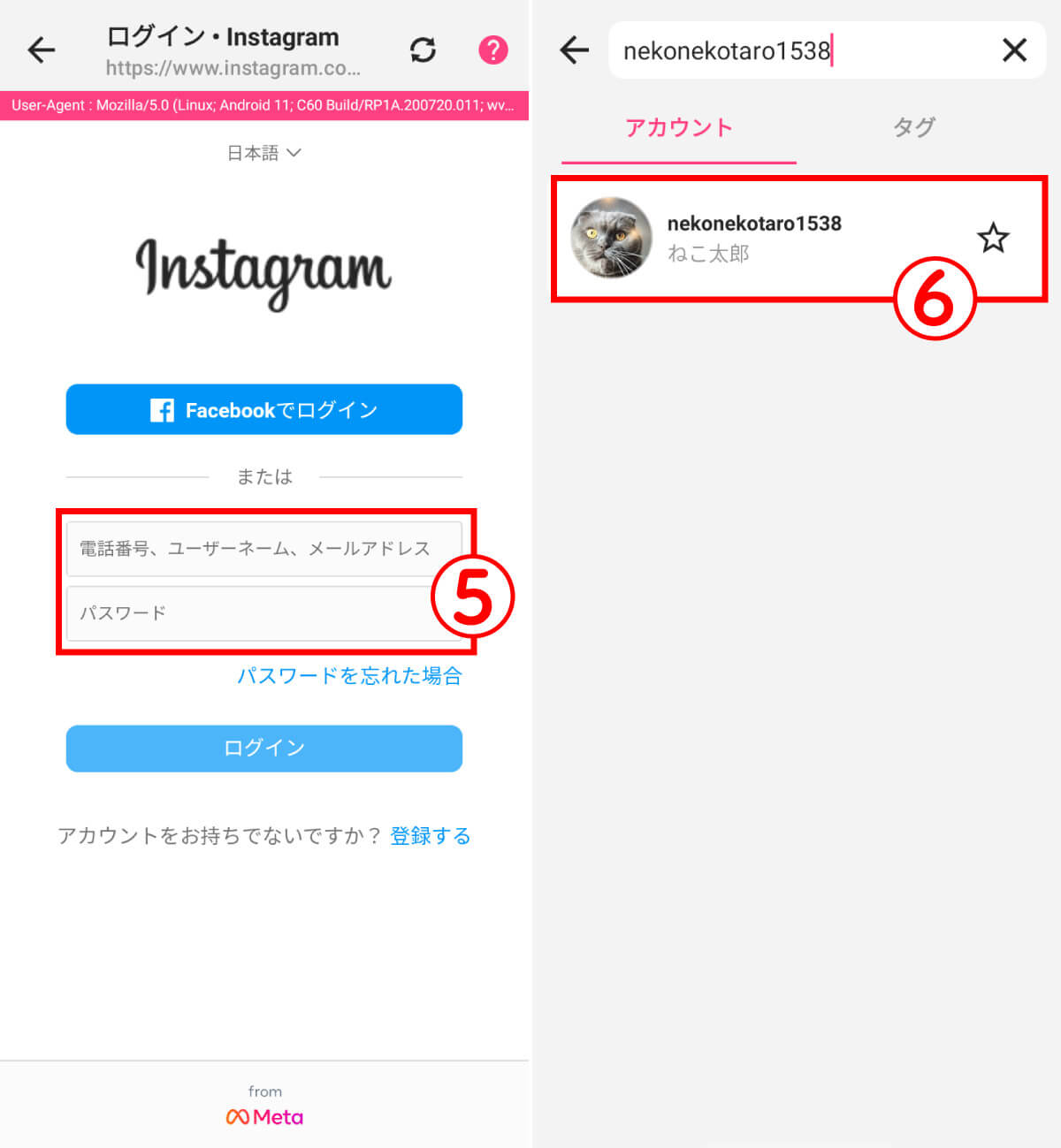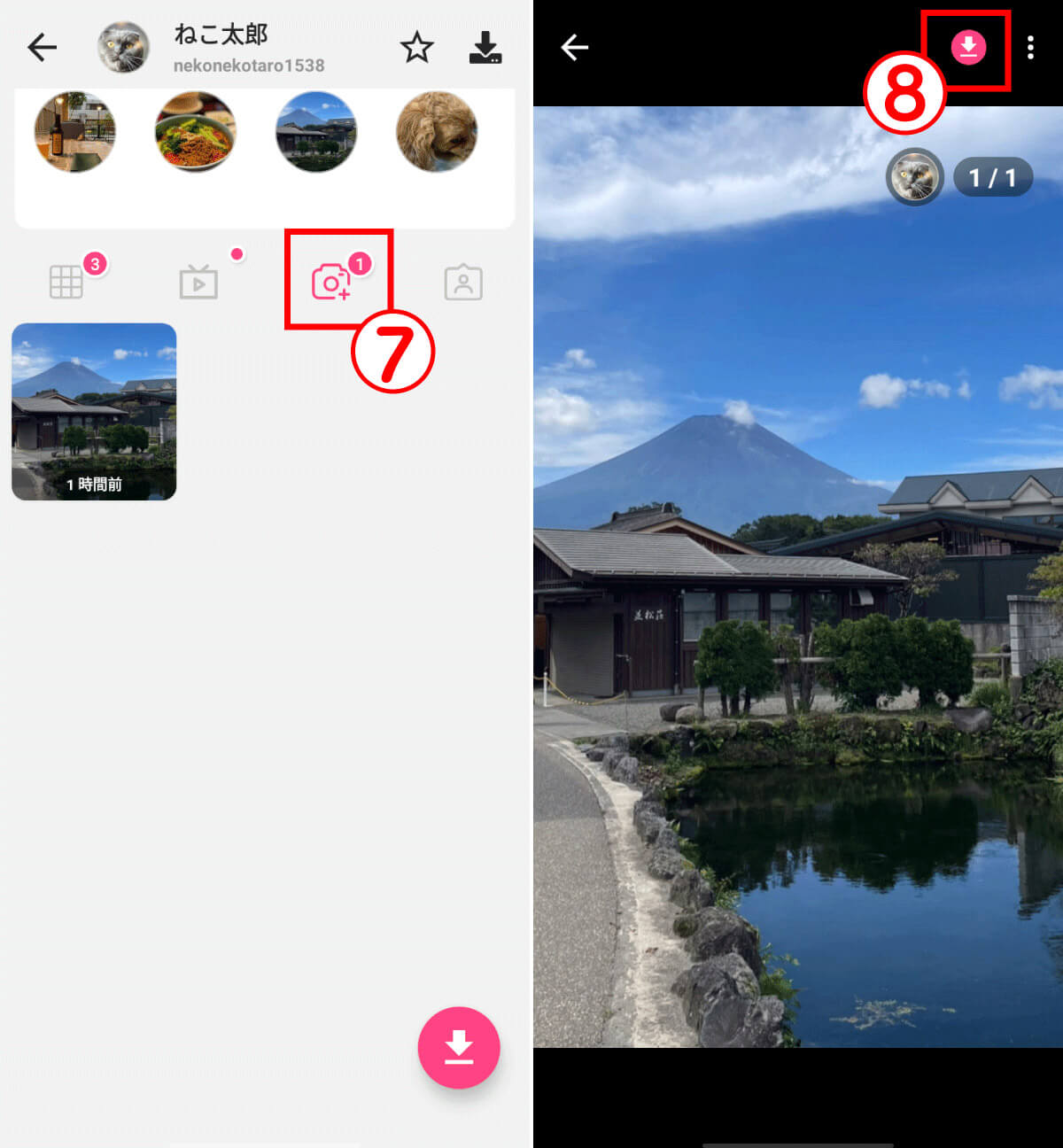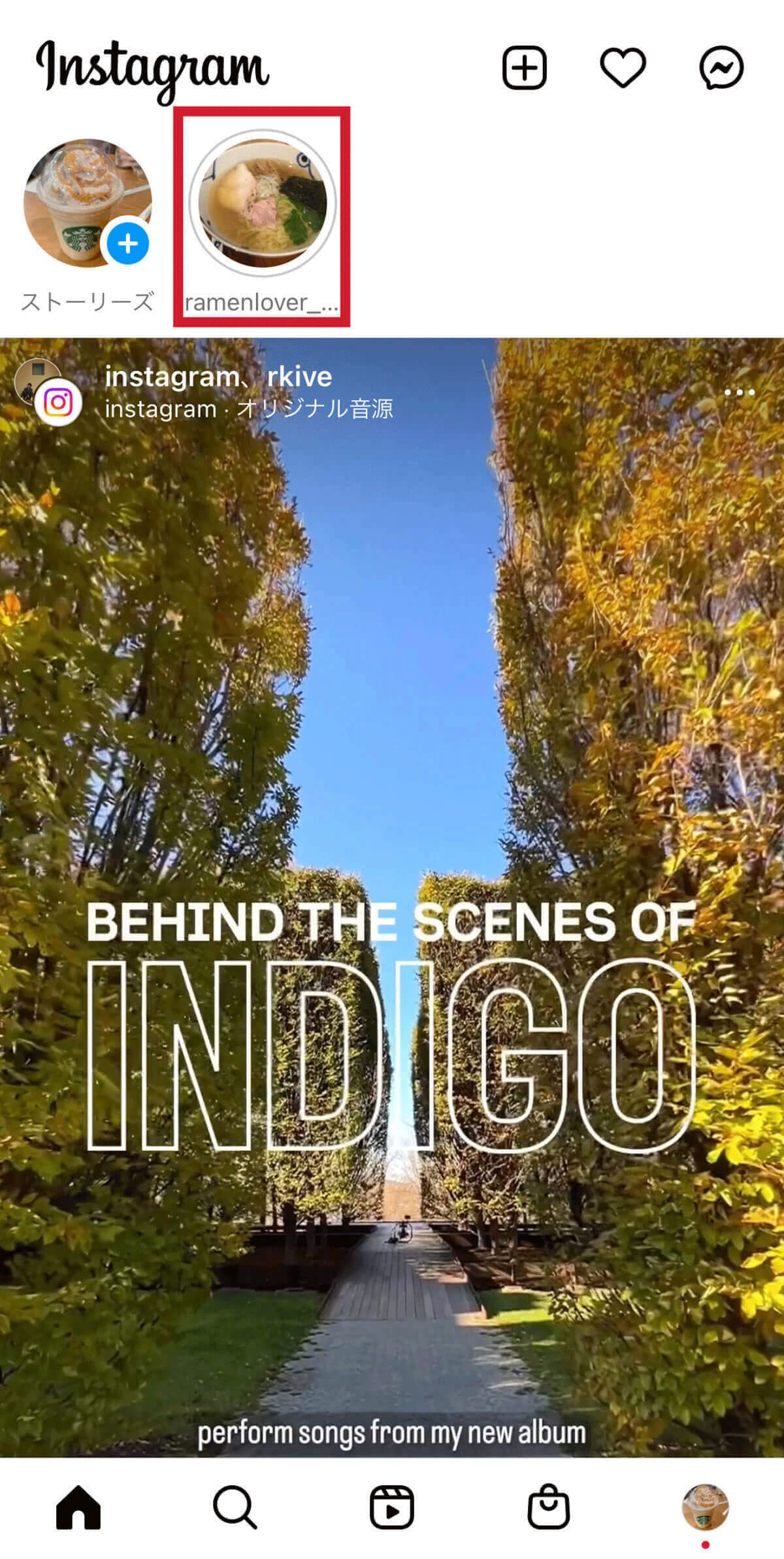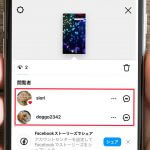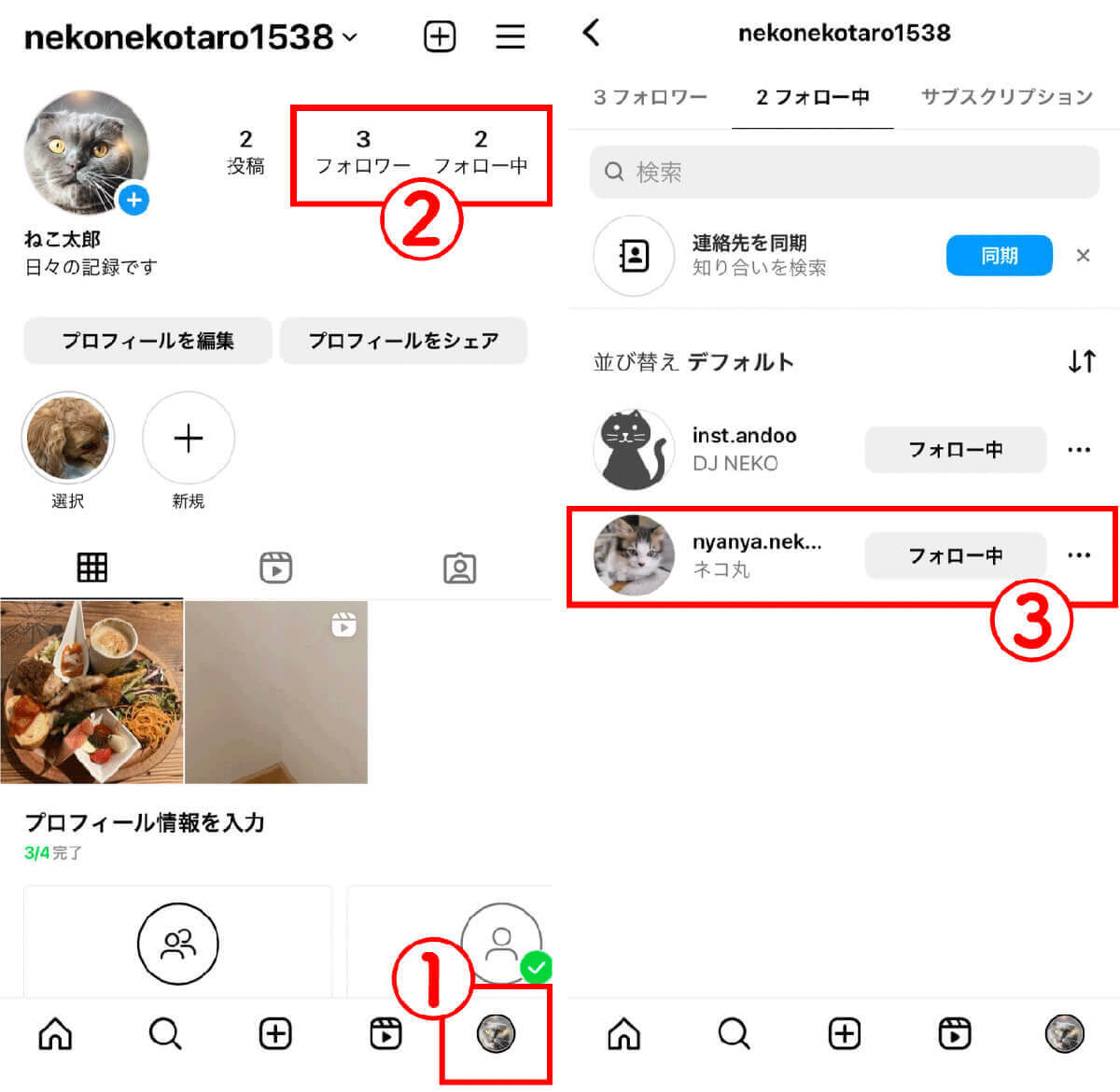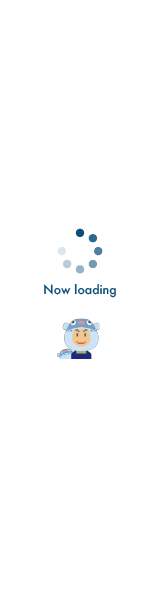Instagramのストーリーズは24時間で消える投稿。非公開アカウントでなければどのアカウントのストーリーズも閲覧可能ですが、投稿者には誰が閲覧したか確認できる、いわゆる足跡機能があります。
投稿者にとっては便利な機能ですが、こっそりとストーリーズを閲覧したい人にとっては厄介ともいえるこの足跡機能。そこで本記事では、インスタのストーリーズを足跡を付けないで閲覧できるサイトとアプリ9選をご紹介します。
Instagram(インスタ)のストーリーズを足跡付けずに閲覧できるサイト7選
まず、インスタのストーリーズを足跡を付けずに閲覧できるサイト7つをご紹介します。
Picuki:ストーリーズの閲覧~保存まで
「Picuki」では、以下の手順でユーザーネームを検索し、ストーリーズの閲覧・保存ができます。
DUMPOR:ストーリーズの閲覧~保存まで
「Dumpor」もログイン不要でストーリーズの閲覧が可能です。使い方は以下の通り。
「Dumpor」は筆者が検証したところ、動作がやや不安定でエラー画面の表示回数も多い傾向があります。エラーの場合はリロードし続けるとストーリーズが表示されます。
GreatFon:ストーリーズの閲覧~保存まで
「GreatFon」では、以下の手順でユーザーネームを検索し、ストーリーズの閲覧・保存ができます。
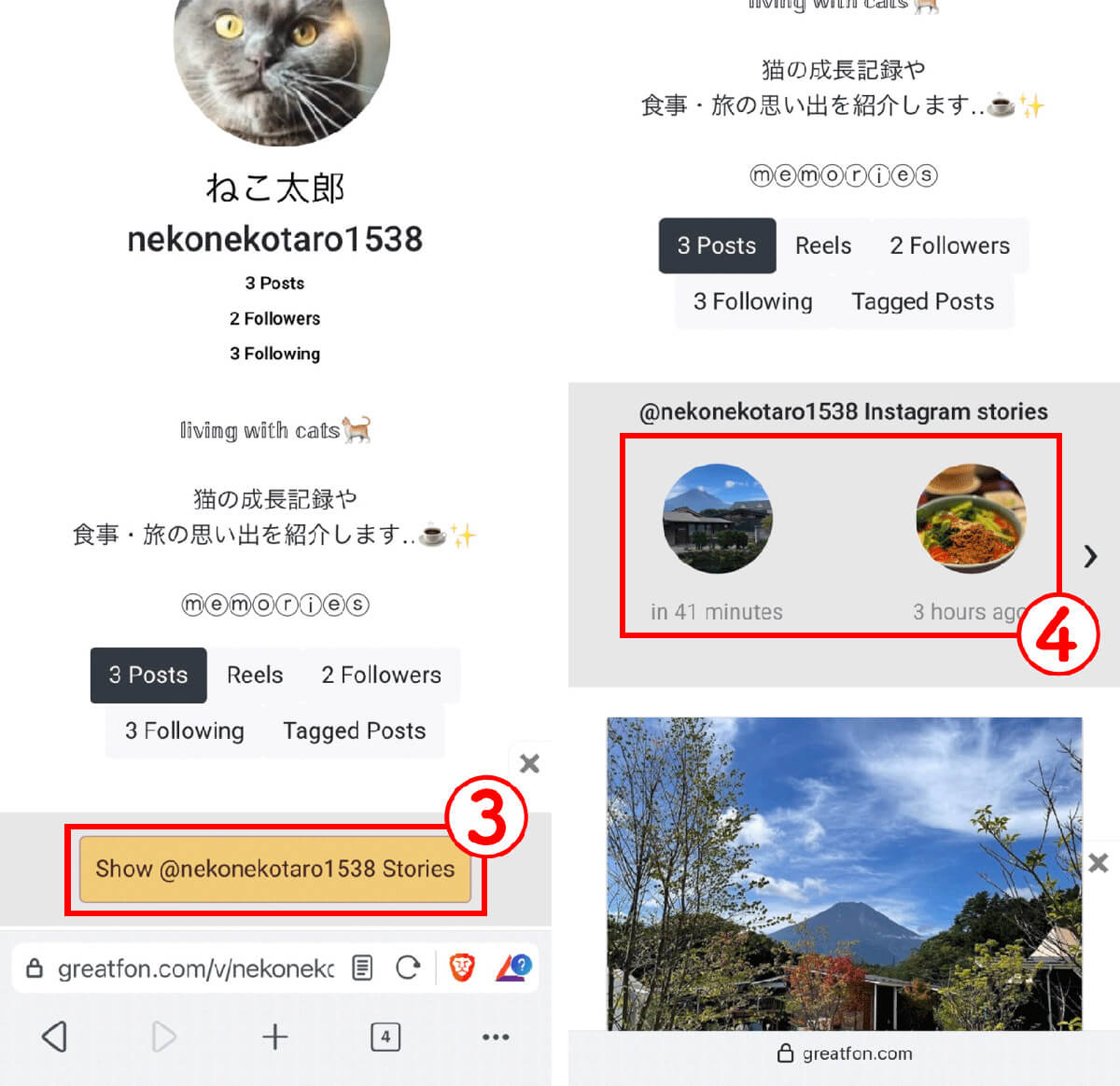
【3】アカウントのプロフィールが確認できます。ストーリーズは、③「Show @(ユーザー名) Stories」をタップして確認します。【4】④投稿されたストーリーズの画像をタップするとストーリーズを確認できます
InstaNavigation:ストーリーズの閲覧~保存まで
「InstaNavigation」では、以下の手順でユーザーネームを検索し、足跡を付けずにストーリーズの閲覧・保存ができます。
InstaStoriesViewer:ストーリーズの閲覧~保存まで
「InstaStoriesViewer」は、以下の手順でユーザーネームを検索し、足跡を付けずにストーリーズの閲覧・保存ができます。
StorySaver.net:ストーリーズの閲覧~保存まで
ウェブサービス「StorySaver.net」ではログインせずにストーリーズを閲覧、保存することが可能です。
Pixwox:ストーリーズの閲覧~保存まで
「Pixwox」は、以下の手順でユーザーネームを検索し、足跡を付けずにストーリーズの閲覧・保存ができます。
Instagram(インスタ)のストーリーズを足跡付けずに閲覧できるアプリ2選
続いて、インスタのストーリーズを足跡付けずに閲覧できるアプリを2つご紹介します。
【iPhone】iStory for Instagram
「iStory for Instgram」はiPhoneのみ利用できるアプリ。アカウントにログインする必要はありますが、足跡は付かないことを筆者も確認できました。
アプリをApp Storeからインストール後、アプリにインスタのユーザーネームとパスワードを入力します。
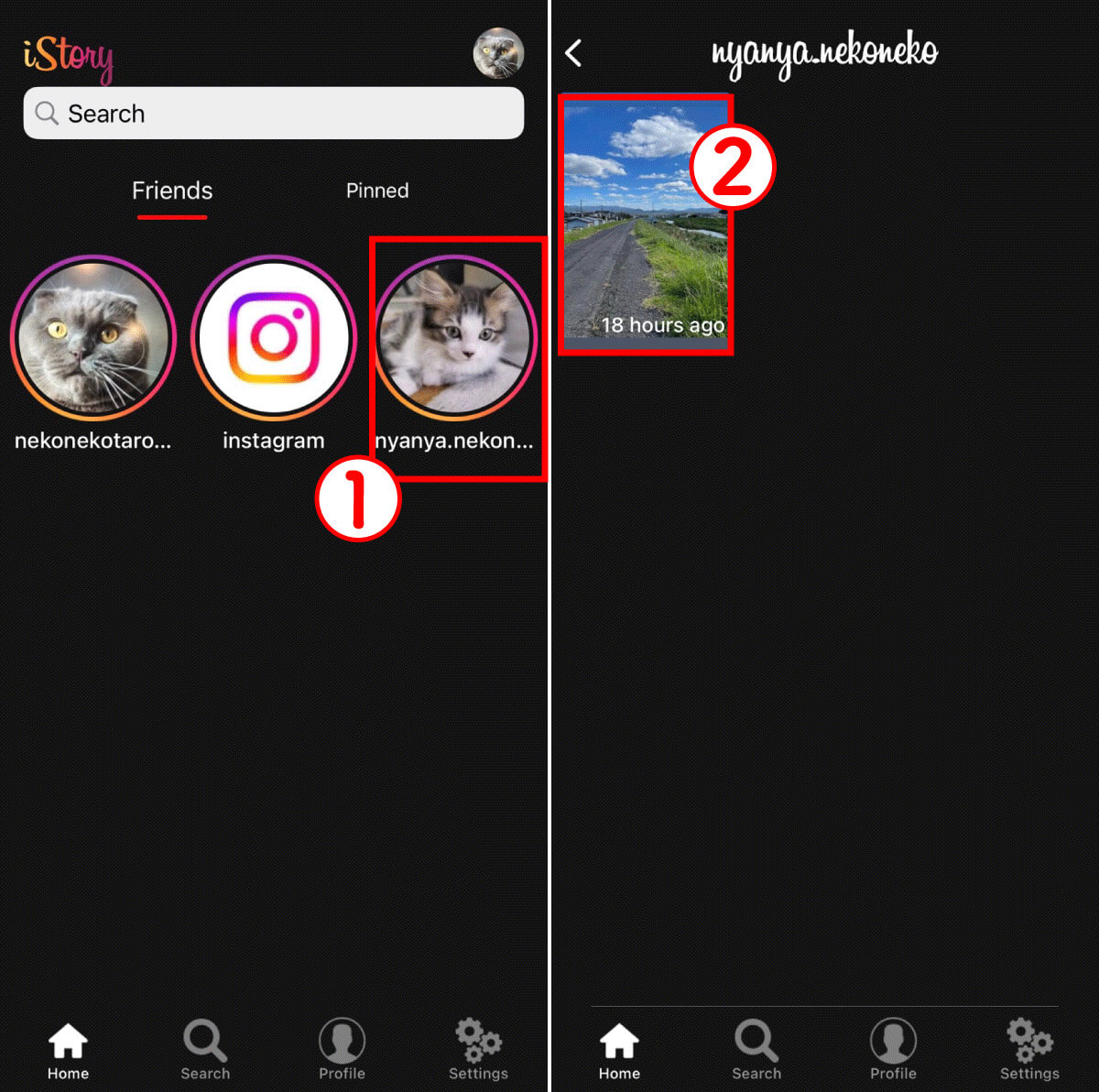
【1】フォロー中のアカウントでストーリーズを投稿しているアカウントのアイコンが表示されます。①ストーリーズを見たいアカウントをタップします。なお、ストーリーズを見たいアカウントをフォローしていない場合は、下部の「Search」からアカウントを検索します。【2】検索したアカウントの投稿が表示されるので、②投稿をタップするとストーリーズを見ることができます
【Android】InsMate
InsMateはAndroidスマホのみ利用できるアプリ。こちらもアカウントにログインする必要がありますが、足跡は付きません。
まず、Google Play Storeからアプリをインストールします。
Instagram(インスタ)のストーリーズを足跡を付けずに閲覧するその他の方法
その他の方法として、以下の2つをご紹介します。
・機内モードで閲覧
・ストーリーズ閲覧後に相手をブロックする
機内モード
機内モードオン&Wi-Fiオフにしてからストーリーズを閲覧すると、足跡が付きません。方法は以下の通りです。なお、今回はiPhoneを使用しています。
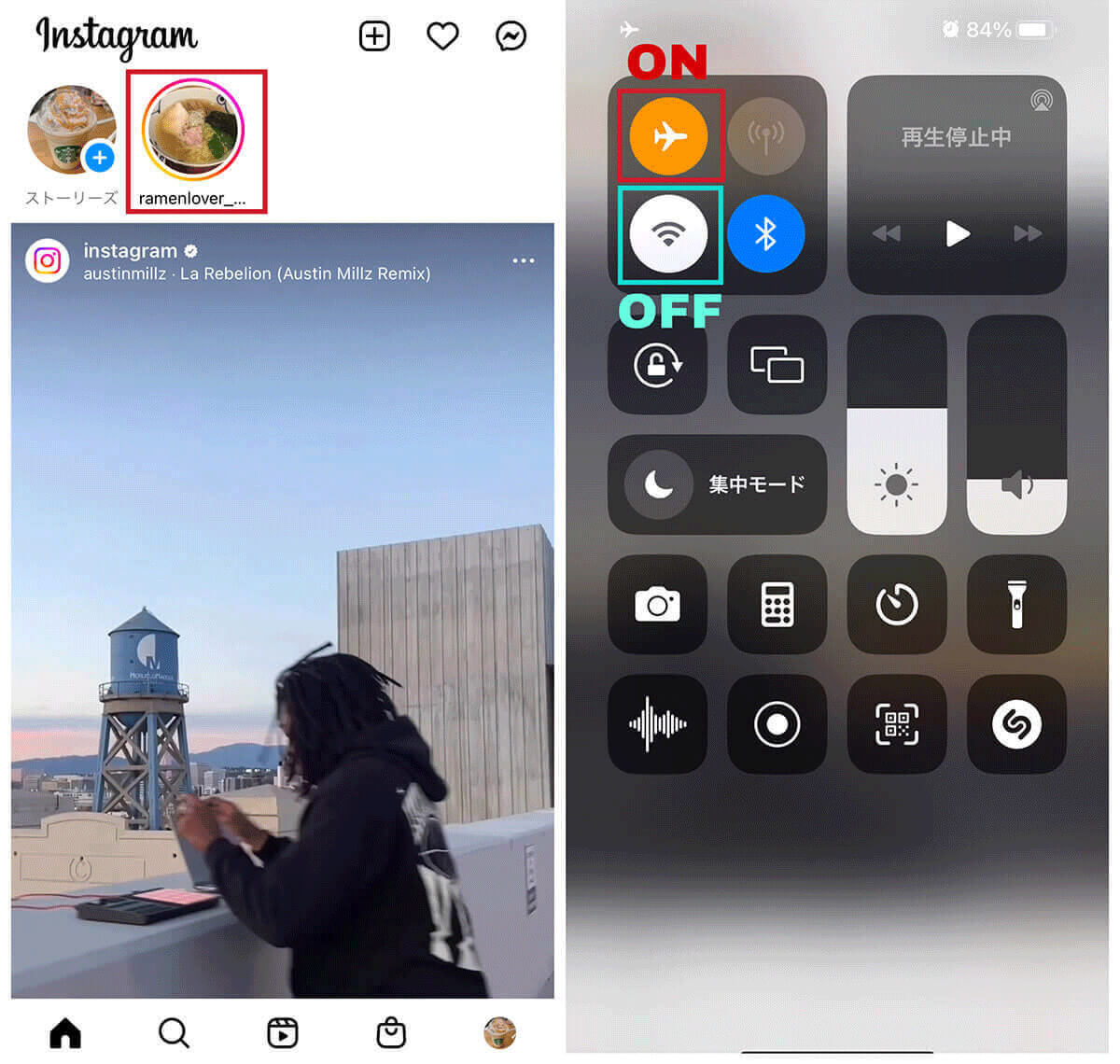
【1】Instagramの公式アプリを起動し、ストーリーズのアイコンにピンクの輪が付いているものはストーリーズを再生していない状態を表します。【2】この状態で、画面を上から下へスワイプし、コントロールセンターを表示します。そして機内モードをオン、Wi-Fiをオフにします
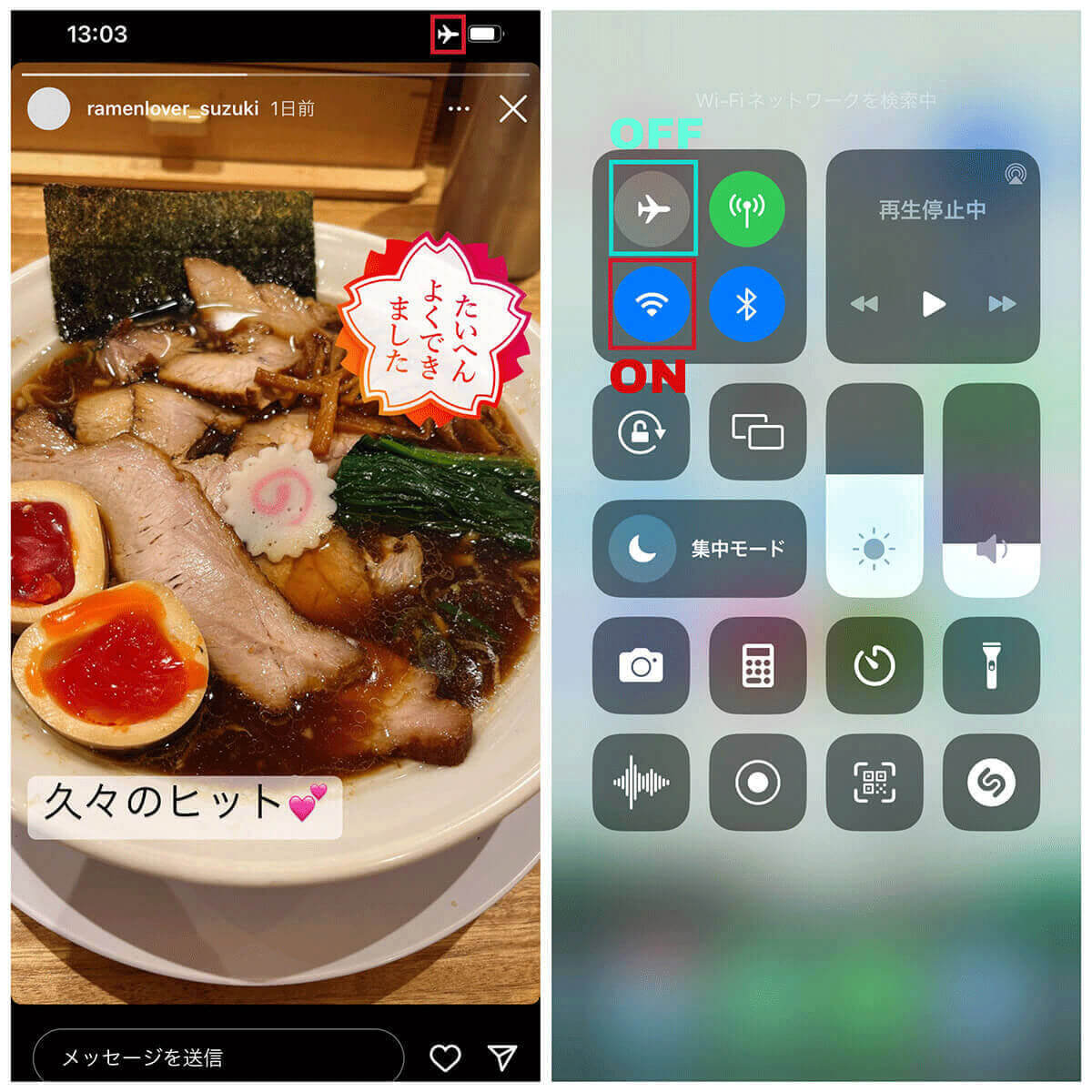
【3】コントロールセンターを上へスワイプし、通常のストーリーズ閲覧と同じように、ピンクの輪が付いたアイコンをタップし、ストーリーズを機内モードのまま再生します。【4】ストーリーズの再生が終わったらコントロールセンターで機内モードをオフ、Wi-Fiをオンにします
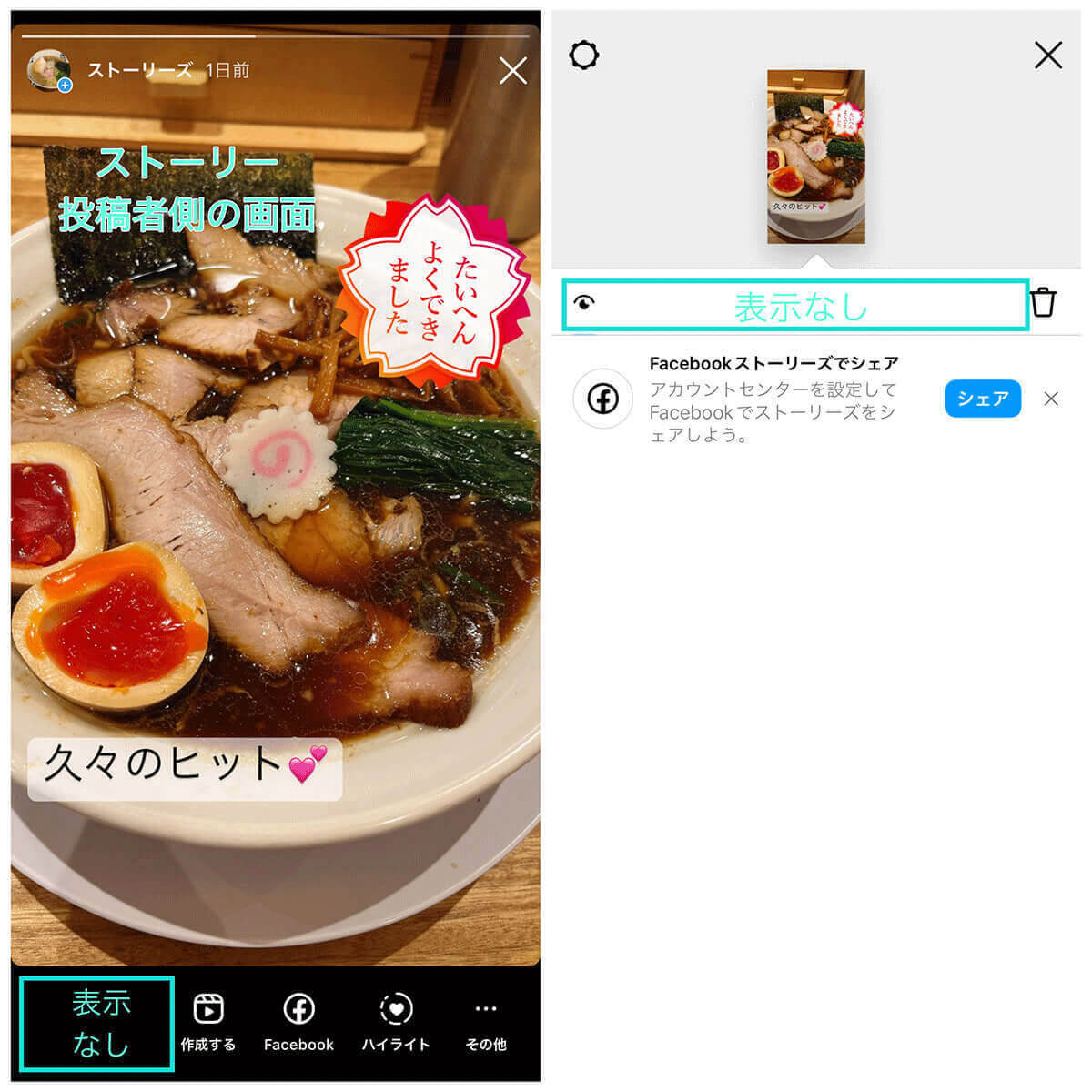
【6】ストーリーズ投稿者側の画面から確認すると、アクティビティに閲覧者として表示されていません。【7】自分が投稿したストーリーズを上へスワイプすると閲覧者リストを見ることができますが、閲覧者リストにも表示がないことが分かります。このように機内モードオン&Wi-Fiオフにしてからストーリーズを閲覧すると、足跡が付きません。ただし、機内モードをオフにしてからストーリーズをもう1度再生すると、足跡が付くので注意してください
詳しくは以下の記事でも紹介しています。
ストーリーズ閲覧後に相手をブロック
ストーリーズは連続再生されるため、間違えて再生してしまうことも。うっかりストーリーズを見てしまったけれど足跡を消したい場合、ブロックをすることで足跡を消すことが可能。
インスタで相手をブロックする手順は以下の通りです。
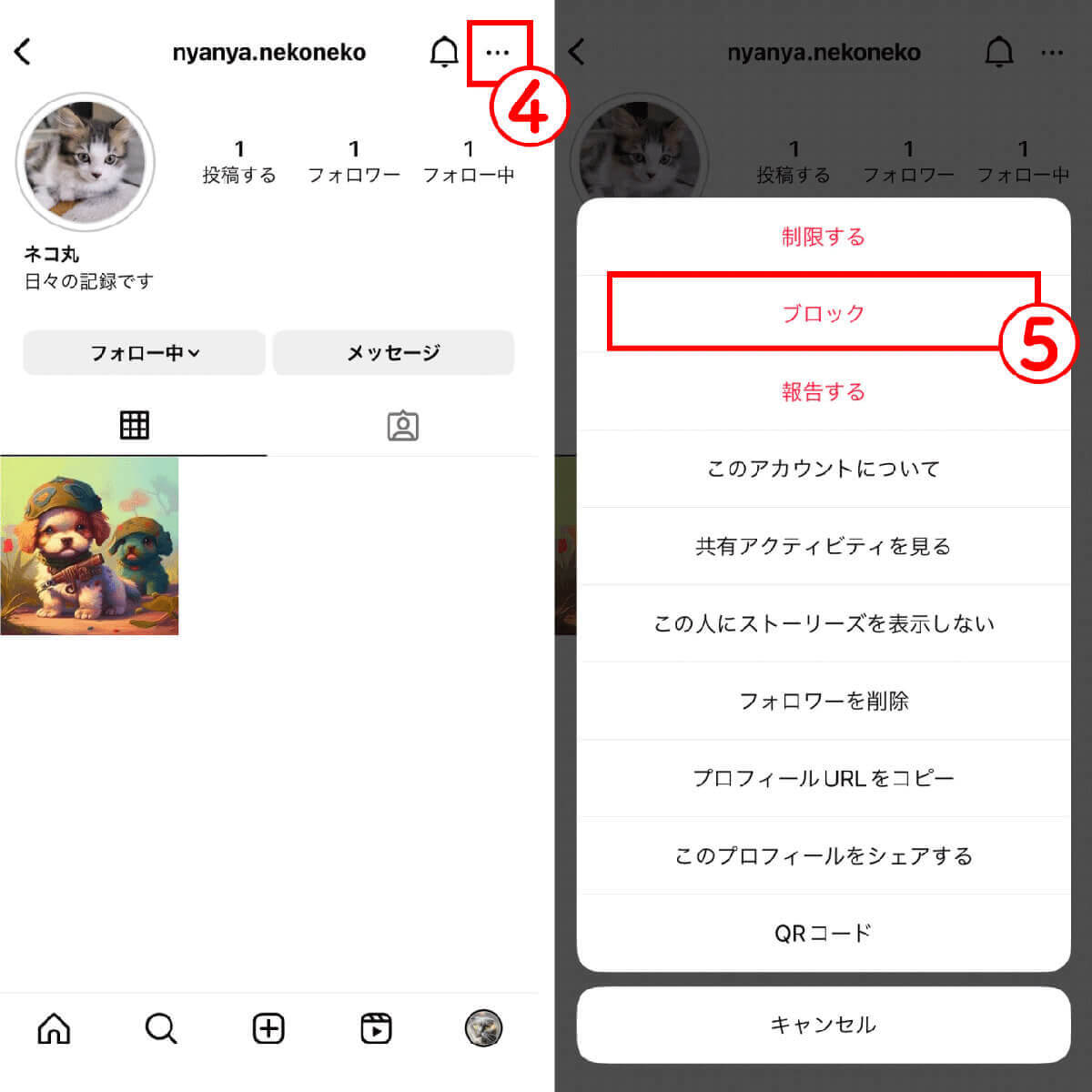
【3】④相手のプロフィール画面右上の3点ボタンをタップします。【4】メニューが表示されたら⑤「ブロック」をタップし、完了です。ブロックを解除したい場合、ストーリーズは投稿から24時間経過すると消えるので、ストーリーズが消えてから解除しましょう
詳しくは以下の記事でも紹介しています。
まとめ
Instagram(インスタ)のストーリーズを足跡を付けずに閲覧するためのサイトとアプリは多数存在します。機内モードやブロックをすることで足跡を付けない方法もありますが、頻繁に利用する場合にはアプリをダウンロードしておくか、サイトを利用すると便利でしょう。使用方法や機能はどれも似ているためお好みで自分の好きなツールを使用すると良いでしょう。
※サムネイル画像(Image:9Robot / Shutterstock.com)※画像は一部編集部で加工しています
 ポスト
ポスト